L’intégration gratuite du standard téléphonique virtuel de Zadarma avec "Make" fonctionne sans modules supplémentaires ni intermédiaires, garantissant une qualité et une fiabilité maximales.
L’intégration Zadarma - Make est entièrement gratuite.
Fonctionnalités de l’intégration
Déclencheurs : notifications Webhook de Zadarma
- Watch call started
- Watch call answer
- Watch call end
- Watch missed call
- Watch outgoing call started
- Watch outgoing call answer
- Watch outgoing call ended
- Watch outgoing call missed
- Watch incomming sms
- Watch incomming Facebook message
Actions que l’application Zadarma exécute automatiquement lorsqu’un déclencheur d’un système externe est activé
- Create Callback
- Create SMS
- Create Customer
- Create Customer feed
- Create Lead
- Create Event
- Get customer id by phone
- Get customer id list by phone
- Get lead id by phone
- Get lead id list by phone
- Receive Facebook message
- Update Customer
- Update Event
- Update Lead
Exemples d’utilisation
1. Travail avec les notifications Webhook de Zadarma ▾
Déclencheur – webhook Watch missed call (notification d’appel manqué), action – sauvegarde des informations de l’appel dans un tableau Google Sheets.
Dans votre espace personnel Zadarma, dans la section Paramètres – Intégrations et API, sélectionnez Make et cliquez sur le bouton Activer. Cliquez sur « Aller aux paramètres » et connectez-vous à Make.
Dans la section Scenarios, cliquez sur le bouton Create a new scenario et choisissez l’application Zadarma.
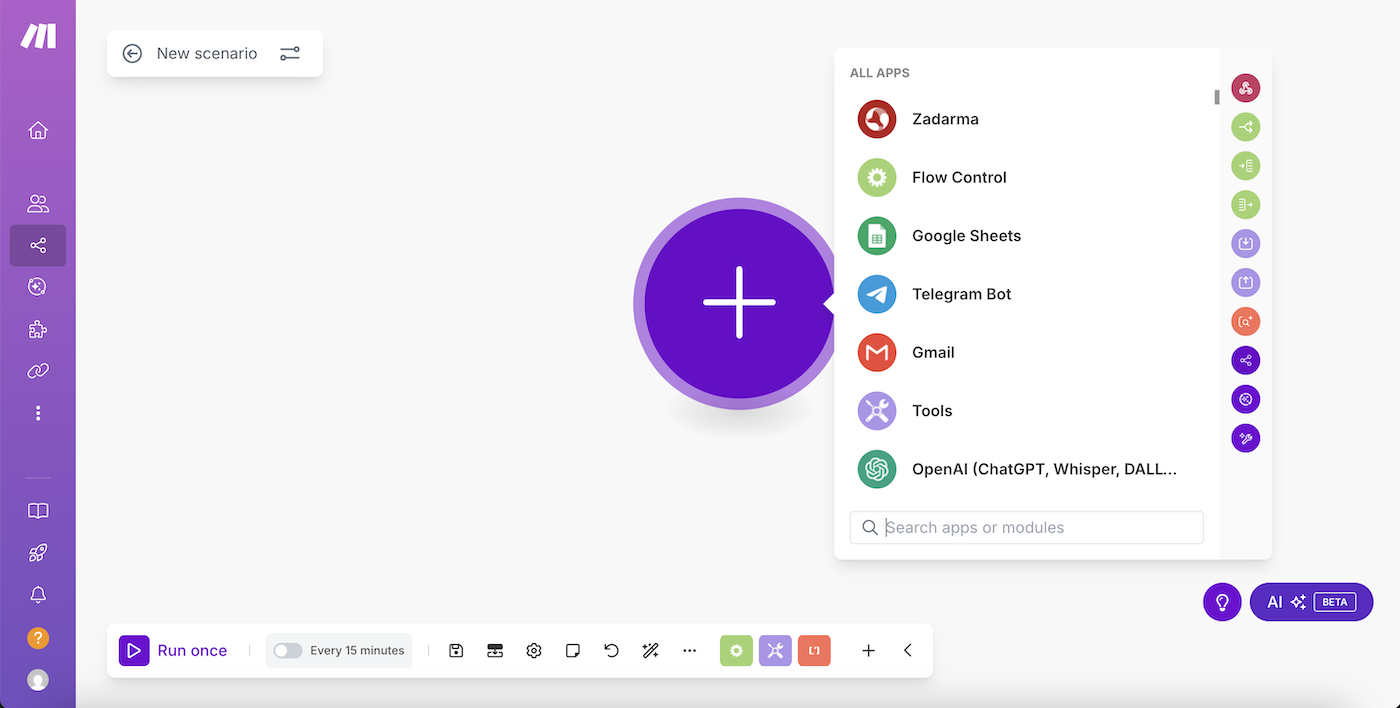
Dans la liste des déclencheurs, sélectionnez celui dont vous avez besoin, par exemple Watch missed call.
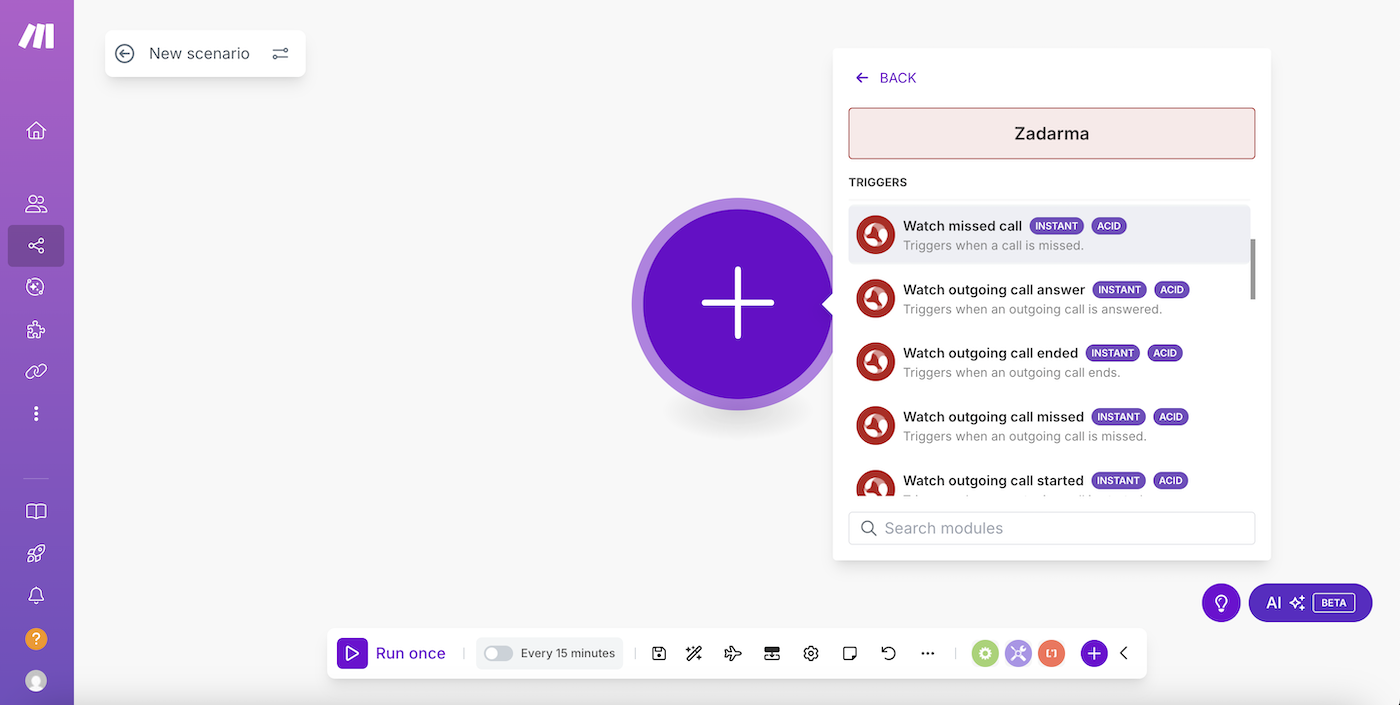
Ensuite, cliquez sur Create webhook.
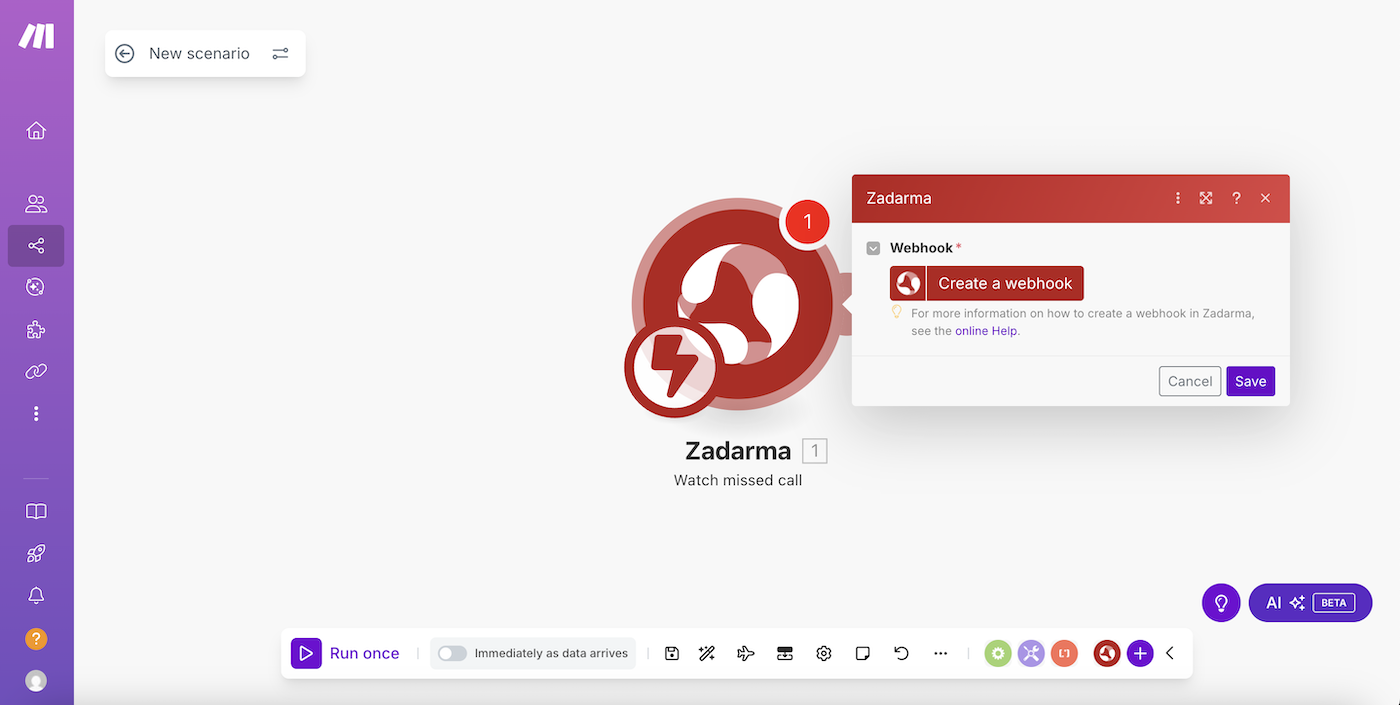
Dans la fenêtre suivante, cliquez sur Create a connection.
Vous devez ensuite saisir le Token API pour l’autorisation. Le Token API se trouve dans votre espace personnel Zadarma, dans la section Paramètres – Intégrations et API, en choisissant Make.

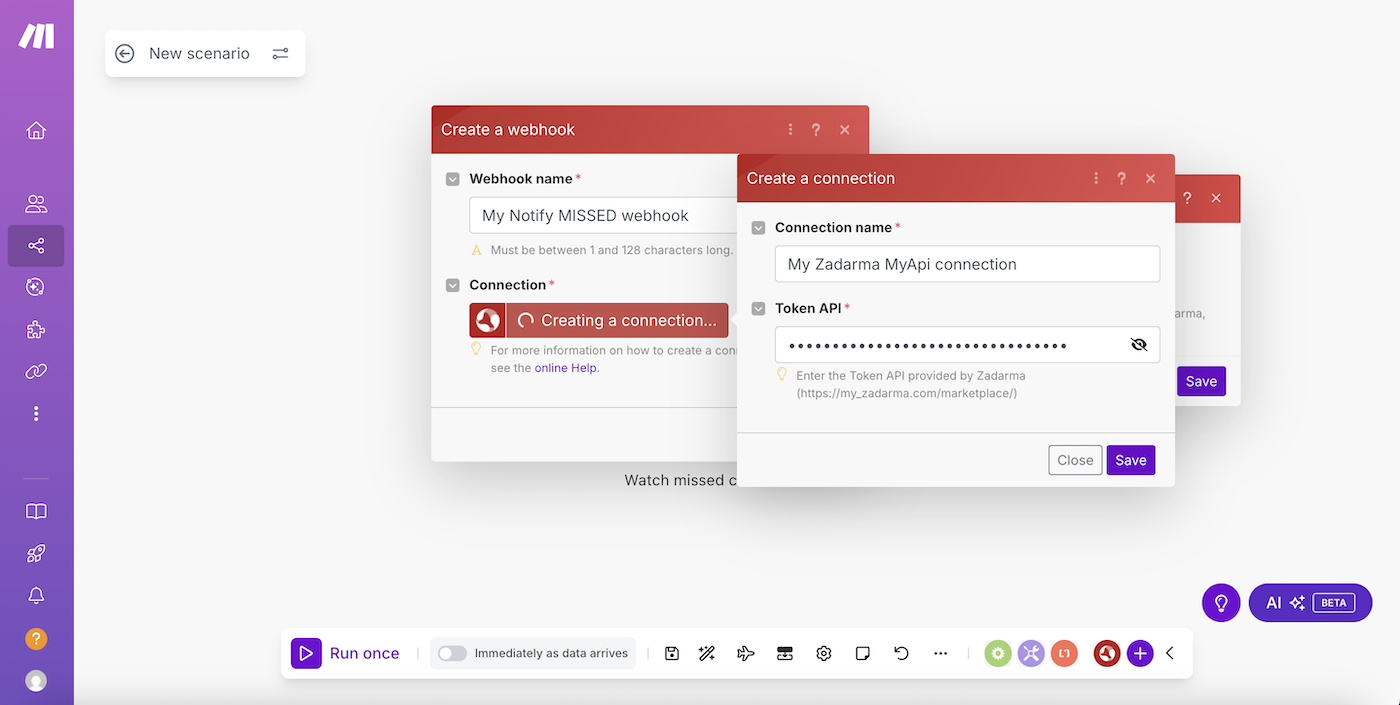
Cliquez sur "Save" dans chacune des trois fenêtres de Make.
Vous devez maintenant choisir l’application qui exécutera l’action. Dans notre exemple, ce sera Google Sheets avec l’action Add a row.
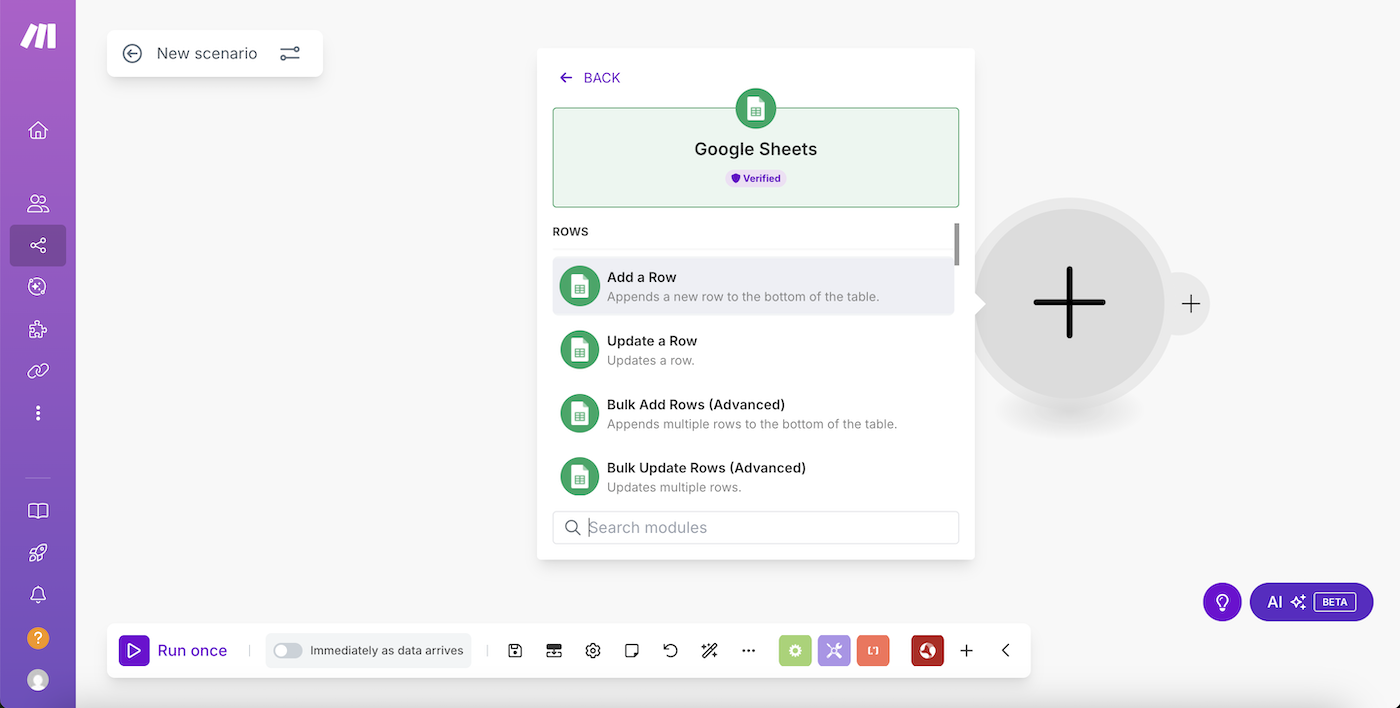
Cliquez sur Create a connection puis sur Sign in with Google pour vous authentifier.
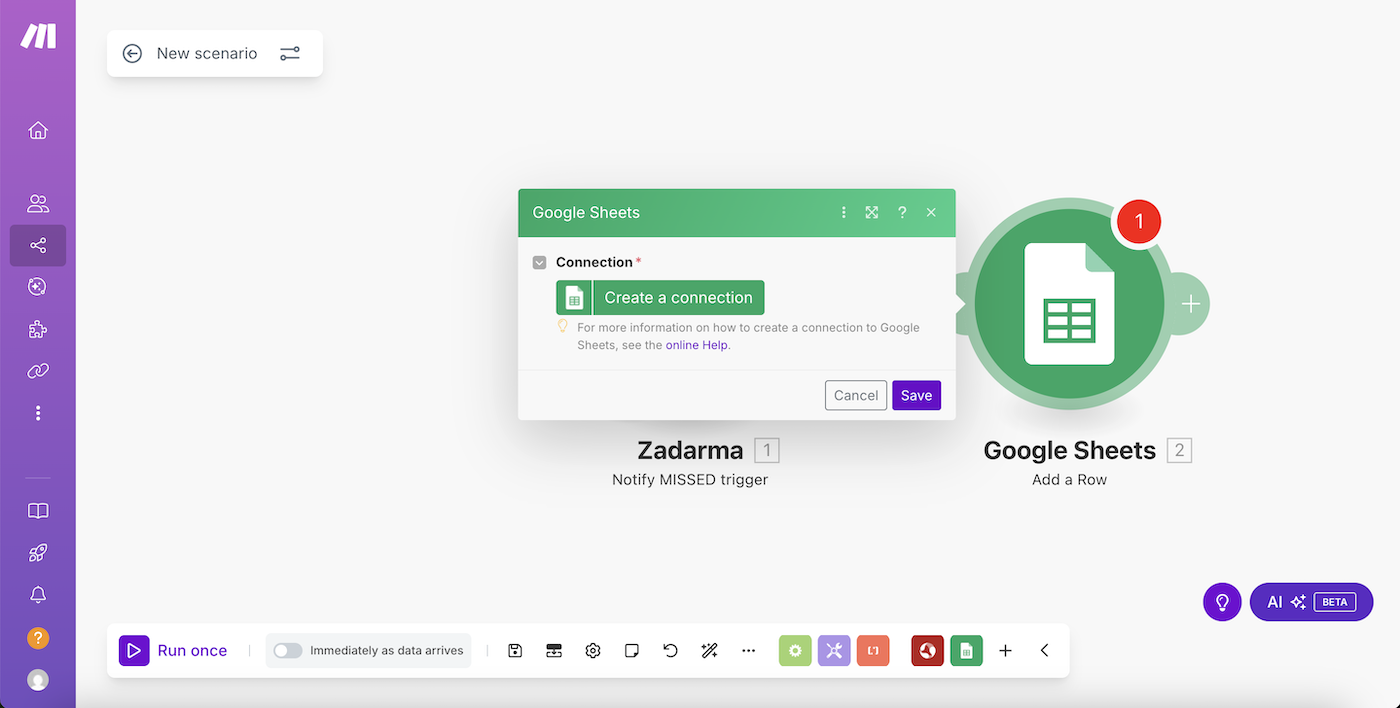
Dans la fenêtre suivante, sélectionnez votre fichier Google Sheets, puis les paramètres d’appel Watch missed call qui seront enregistrés dans les colonnes correspondantes du document Google Sheets, cliquez sur Save et lancez le scénario créé.
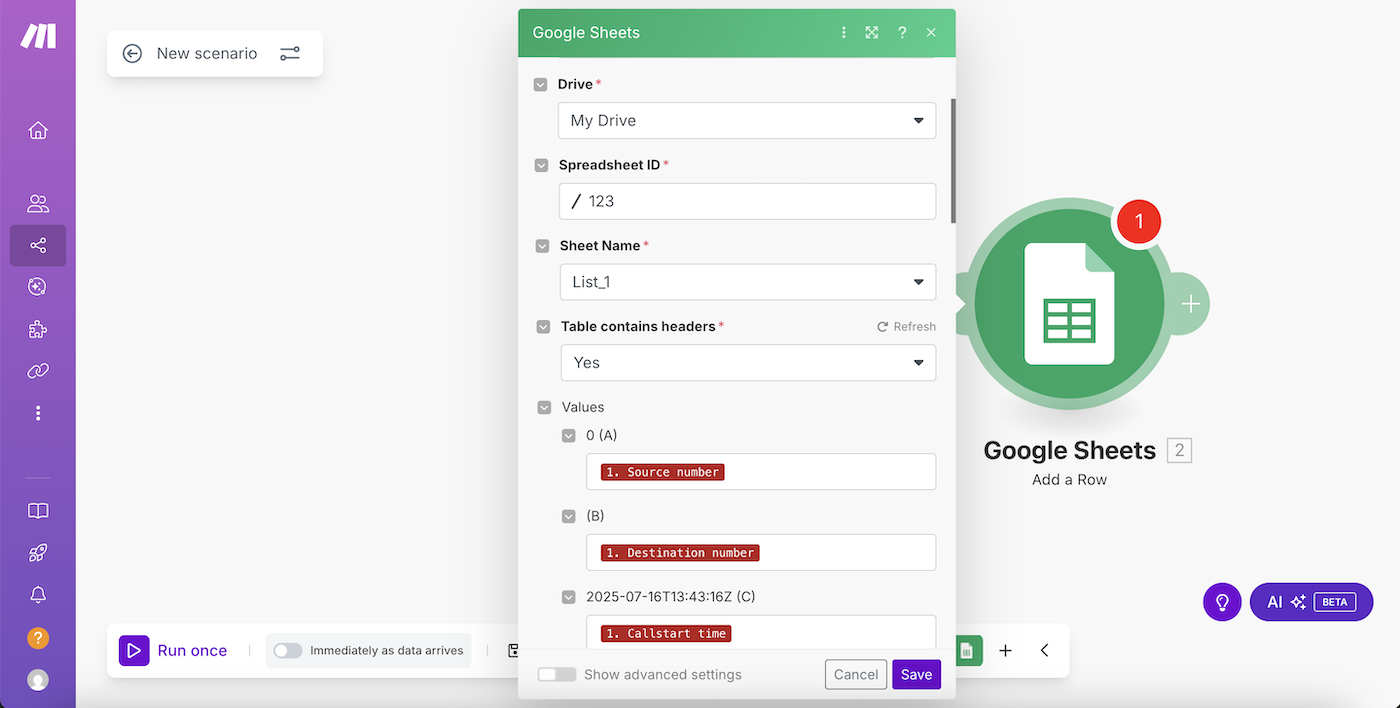
La configuration du scénario est terminée. Désormais, lors de la réception de Watch missed call, les informations de l’appel seront transmises à Google Sheets.
2. Création d’un lead dans Teamsale CRM▾
Déclencheur – Remplissage d’un formulaire Google Forms, action – création d’un lead dans Teamsale CRM.
Dans votre compte personnel Zadarma, section Paramètres → Intégrations et API, sélectionnez Make et cliquez sur le bouton Activer. Cliquez sur « Aller aux paramètres » et connectez-vous à Make.
Dans la section Scenarios, cliquez sur Create a new scenario et choisissez l’application Google Forms.
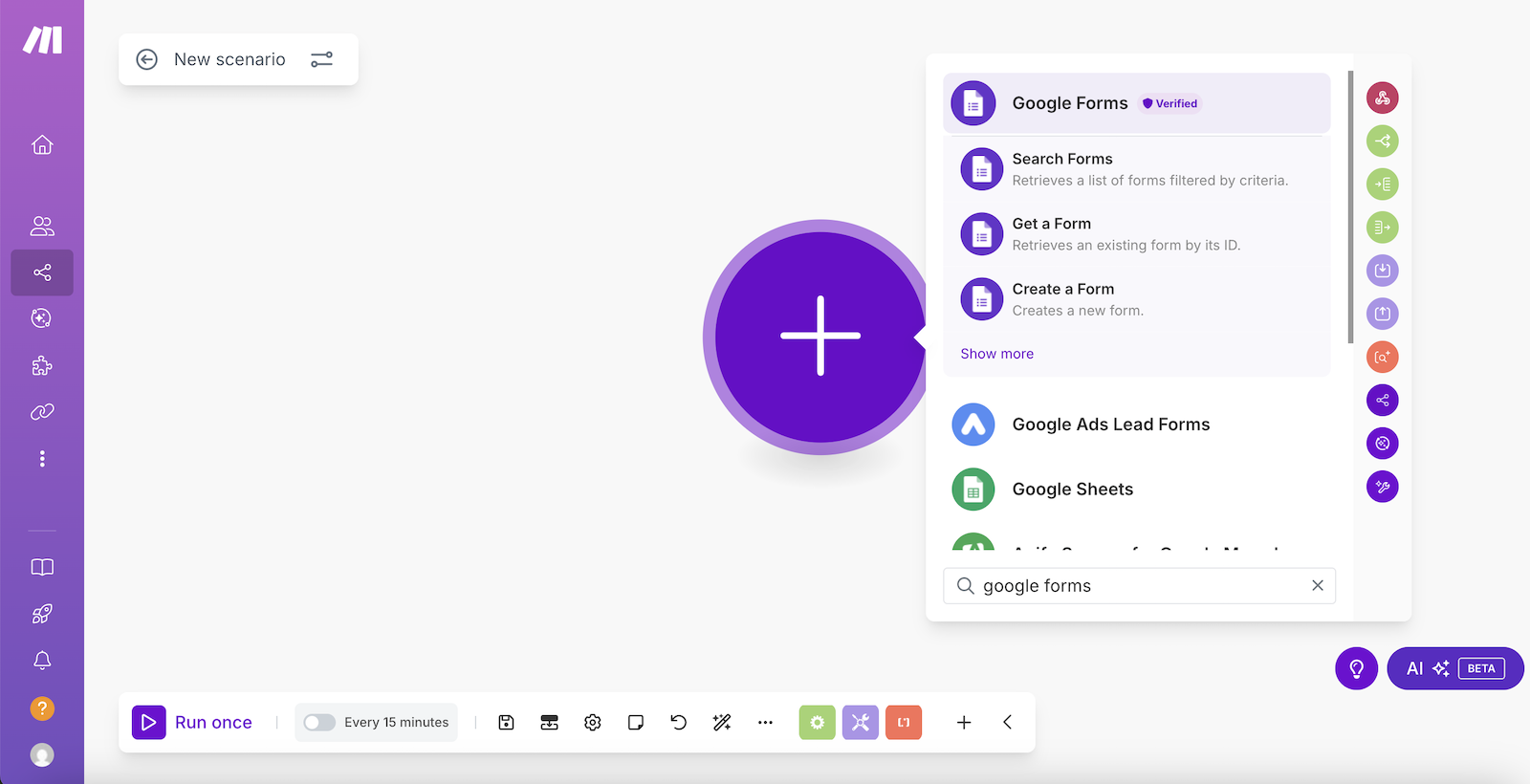
Puis choisissez Watch Responses.
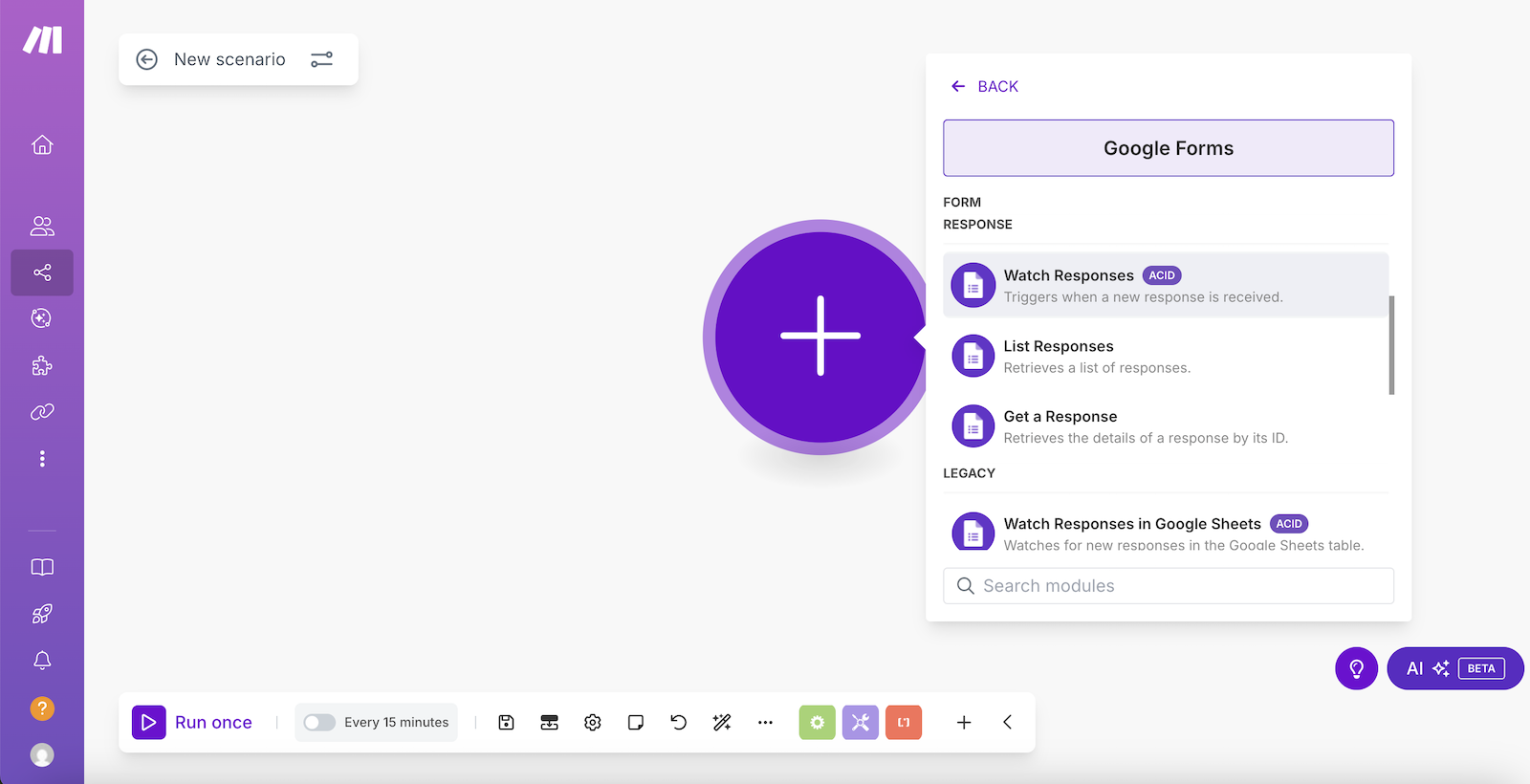
Cliquez sur Create a connection puis sur Sign in with Google pour l’authentification.
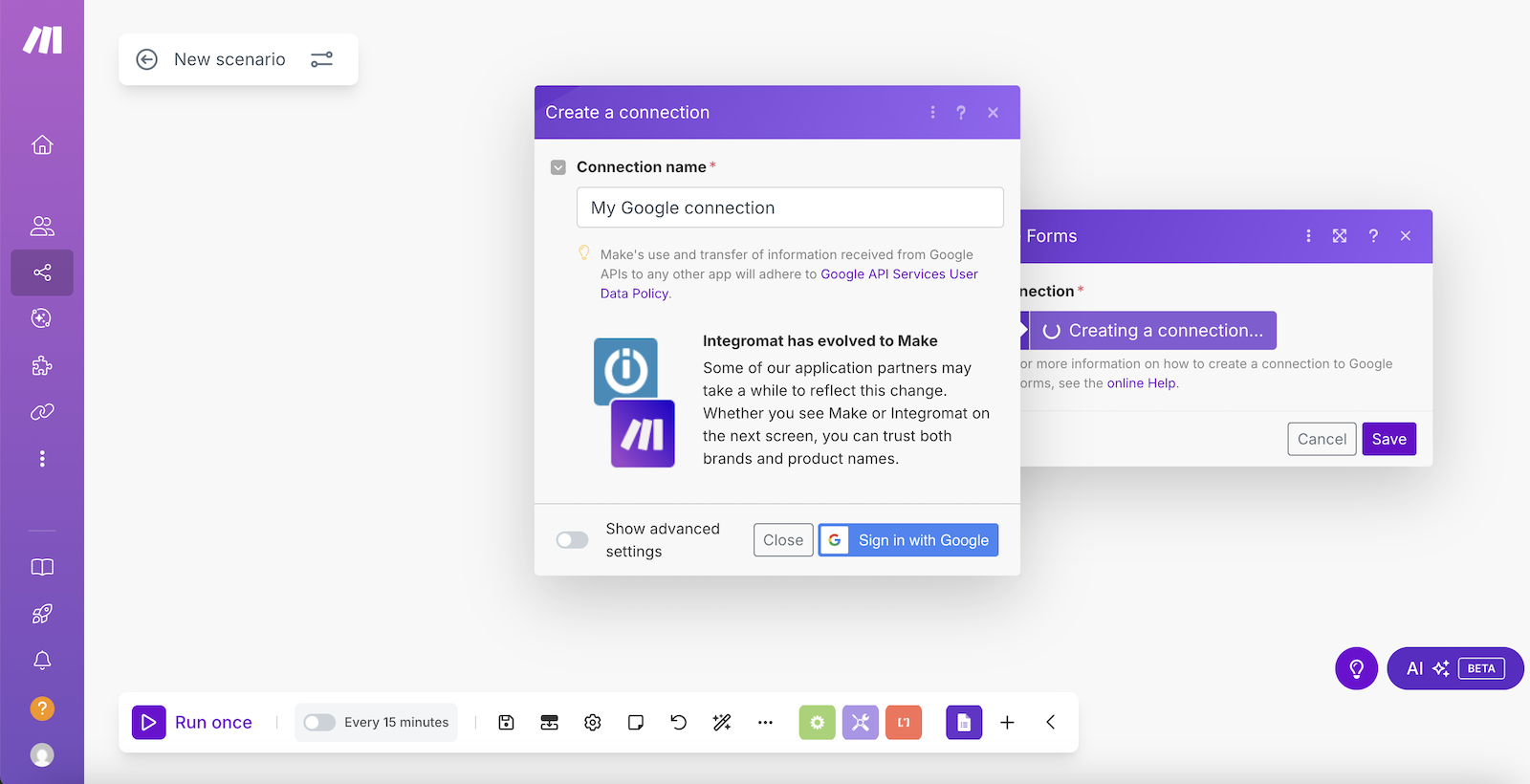
Dans la fenêtre suivante, dans le paramètre Form ID, saisissez l’identifiant de votre formulaire (vous pouvez le trouver en recherchant le nom du formulaire), puis cliquez sur Save.
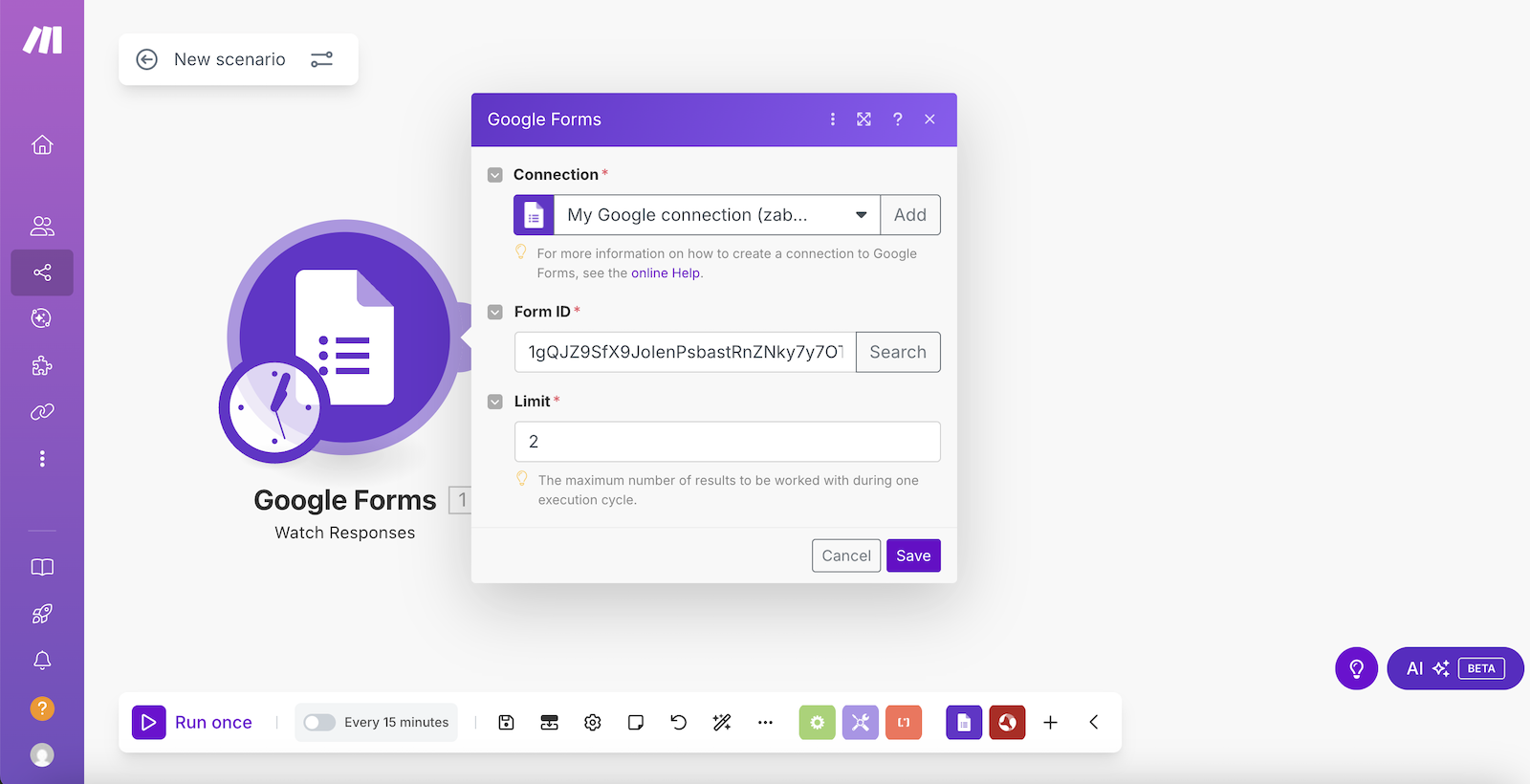
Ensuite, dans le champ « Choose where to start », sélectionnez « From now on » et cliquez sur Save.
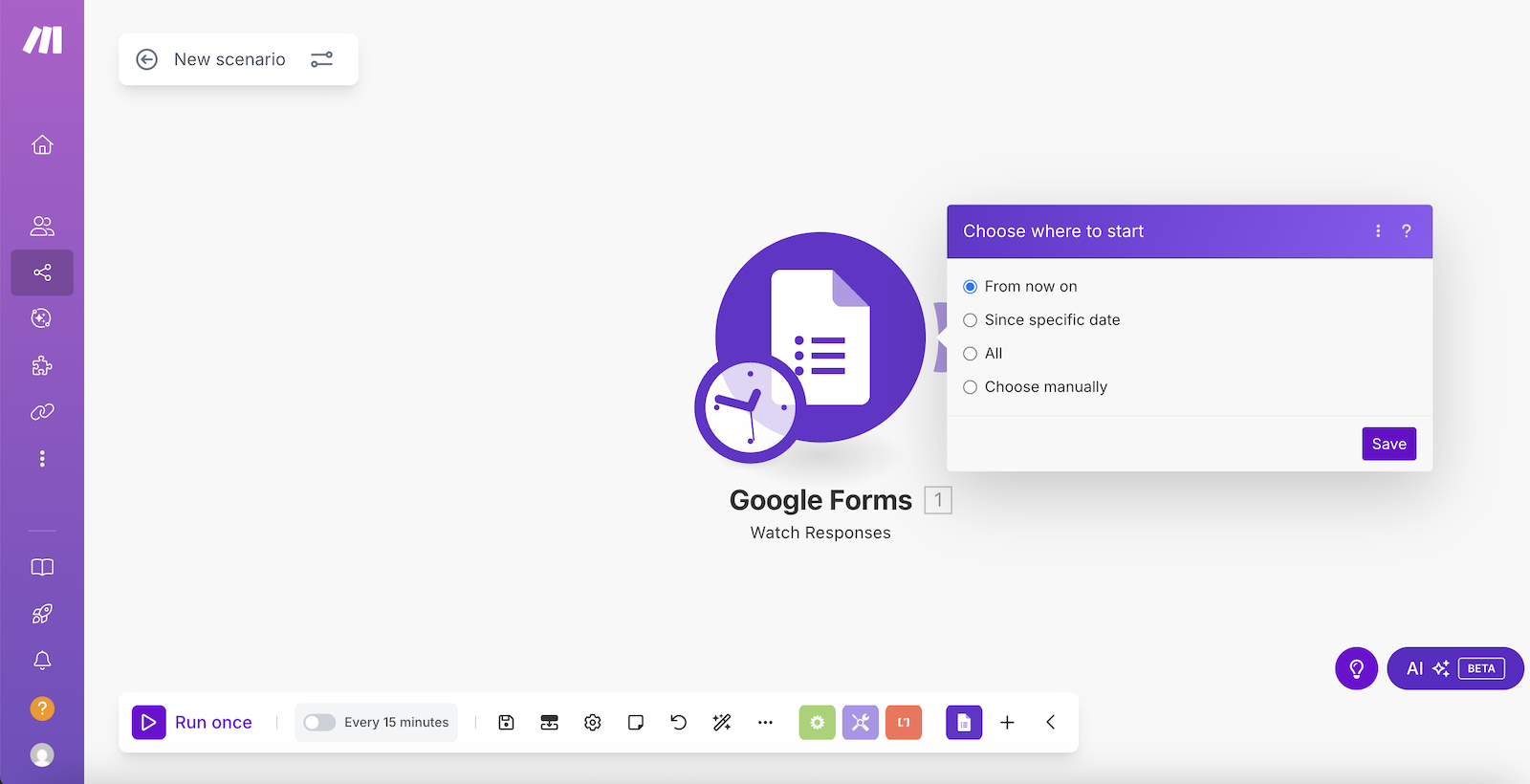
Ajoutez le module suivant – l’application Zadarma qui effectuera l’action de création de lead.
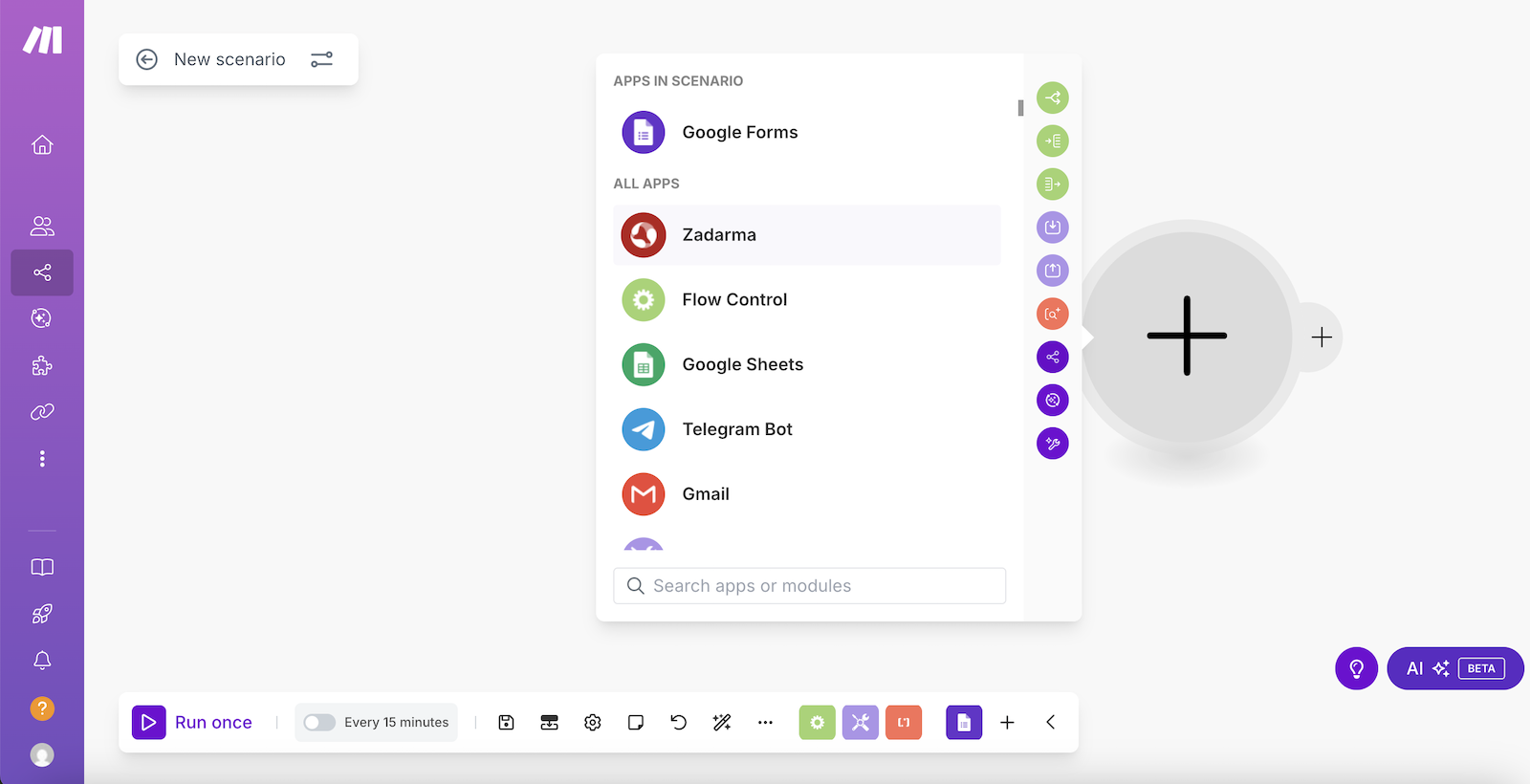
Sélectionnez Actions → Create lead.
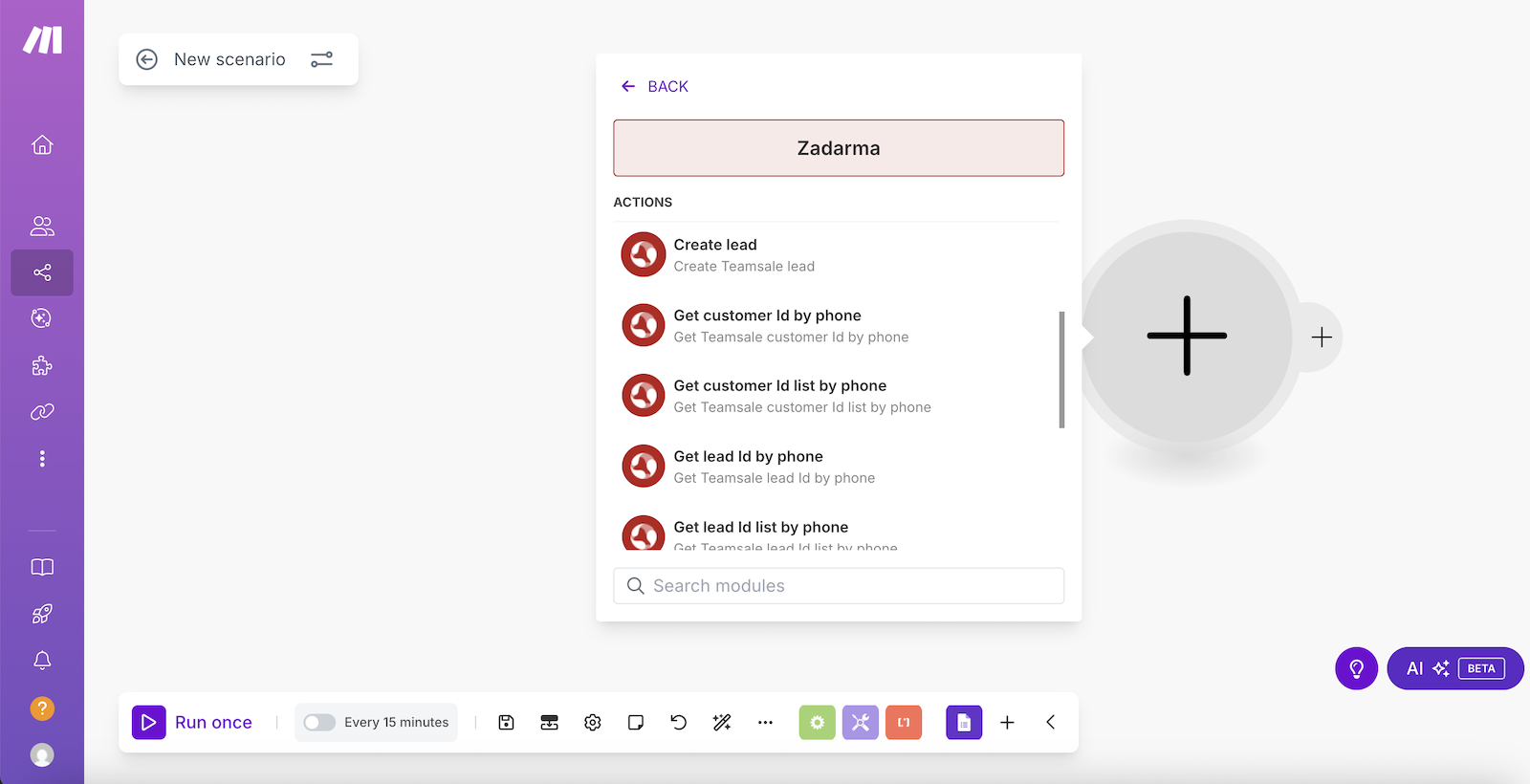
Dans la fenêtre suivante, cliquez sur Create a connection.
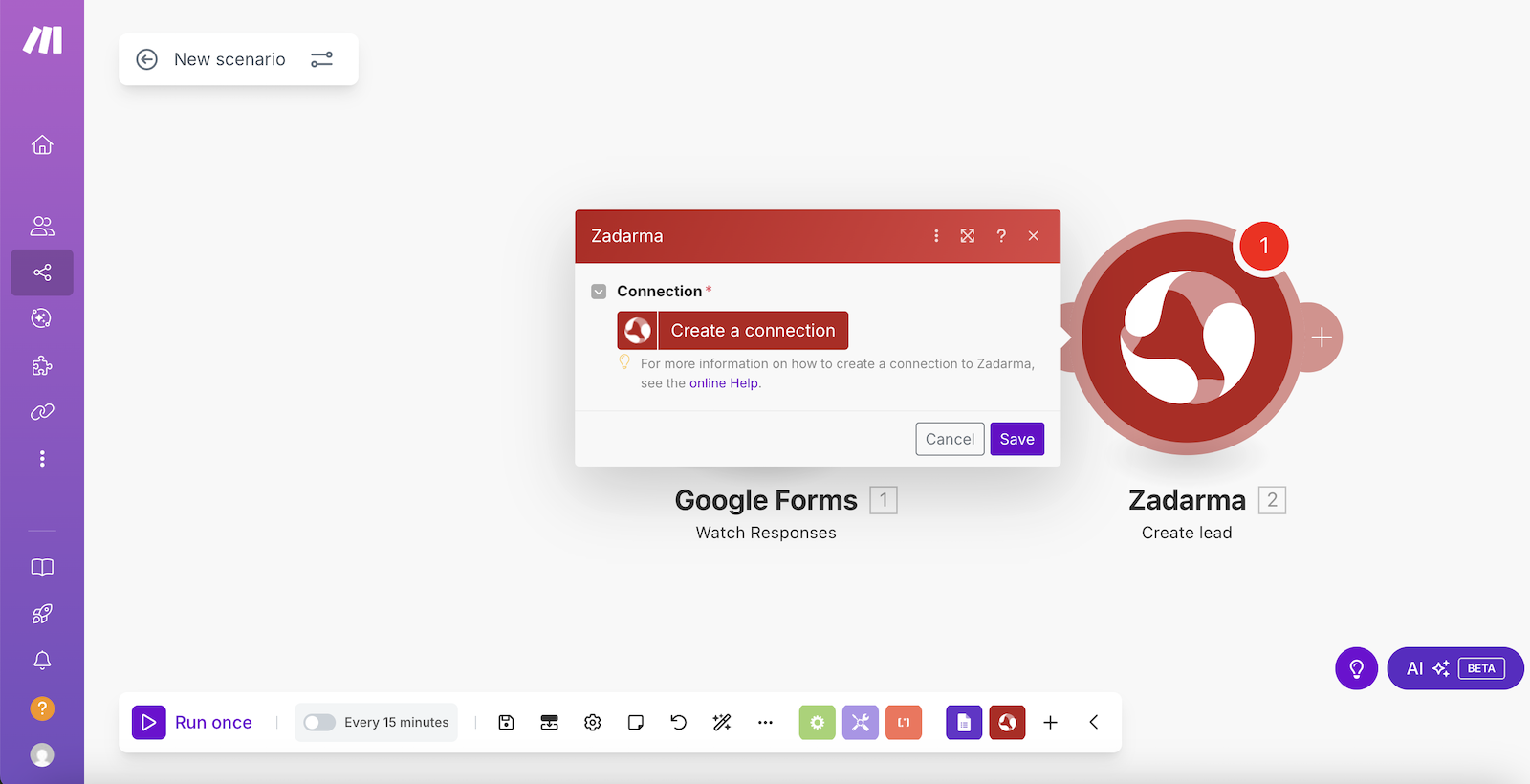
Ensuite, saisissez le Token API pour l’authentification. Vous le trouverez dans votre compte Zadarma, section Paramètres → Intégrations et API, en choisissant Make.

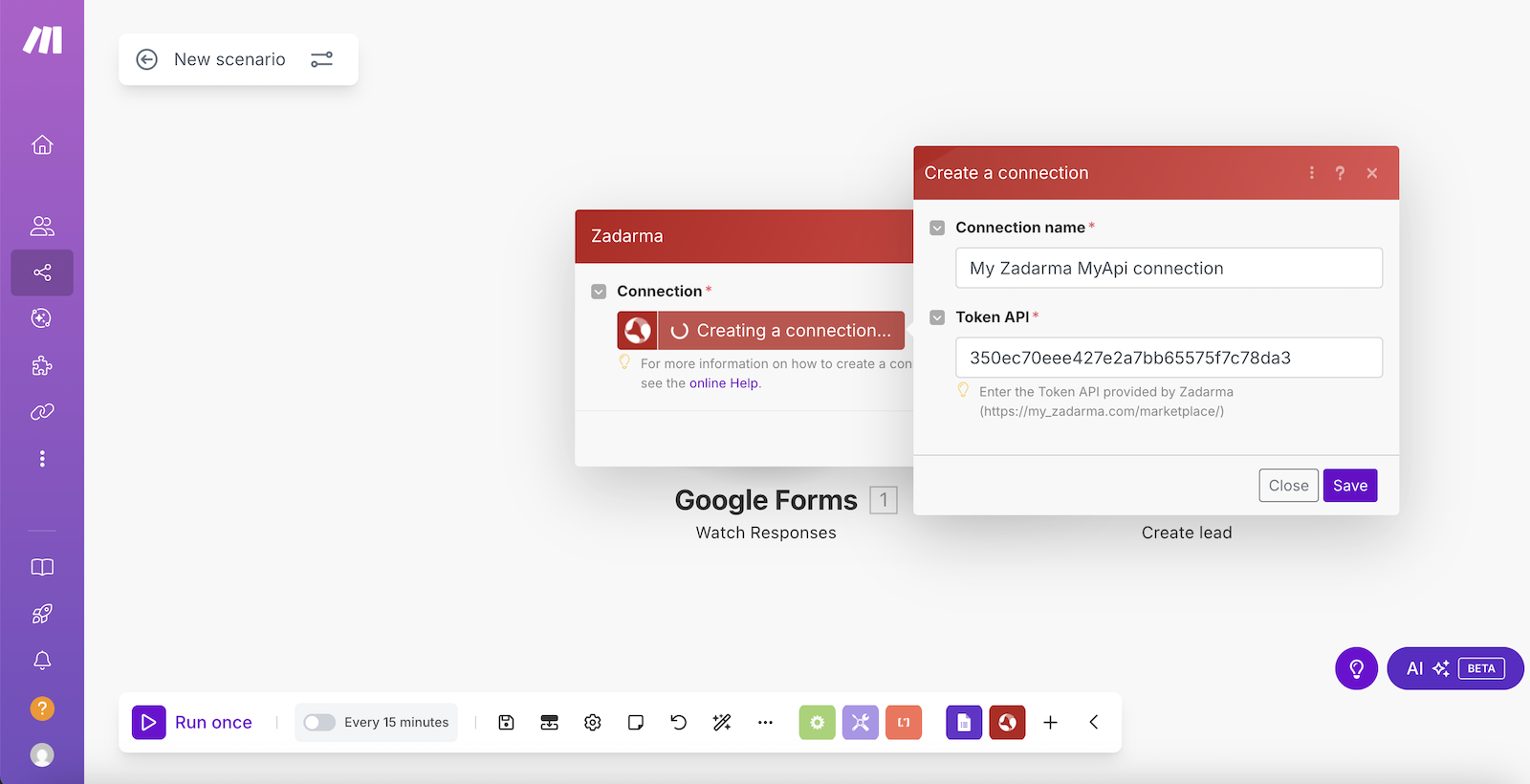
Cliquez sur Save pour enregistrer les paramètres.
Dans la fenêtre suivante, choisissez les paramètres du formulaire Google à transférer vers le lead dans Teamsale CRM, cliquez sur Save et lancez le scénario créé.
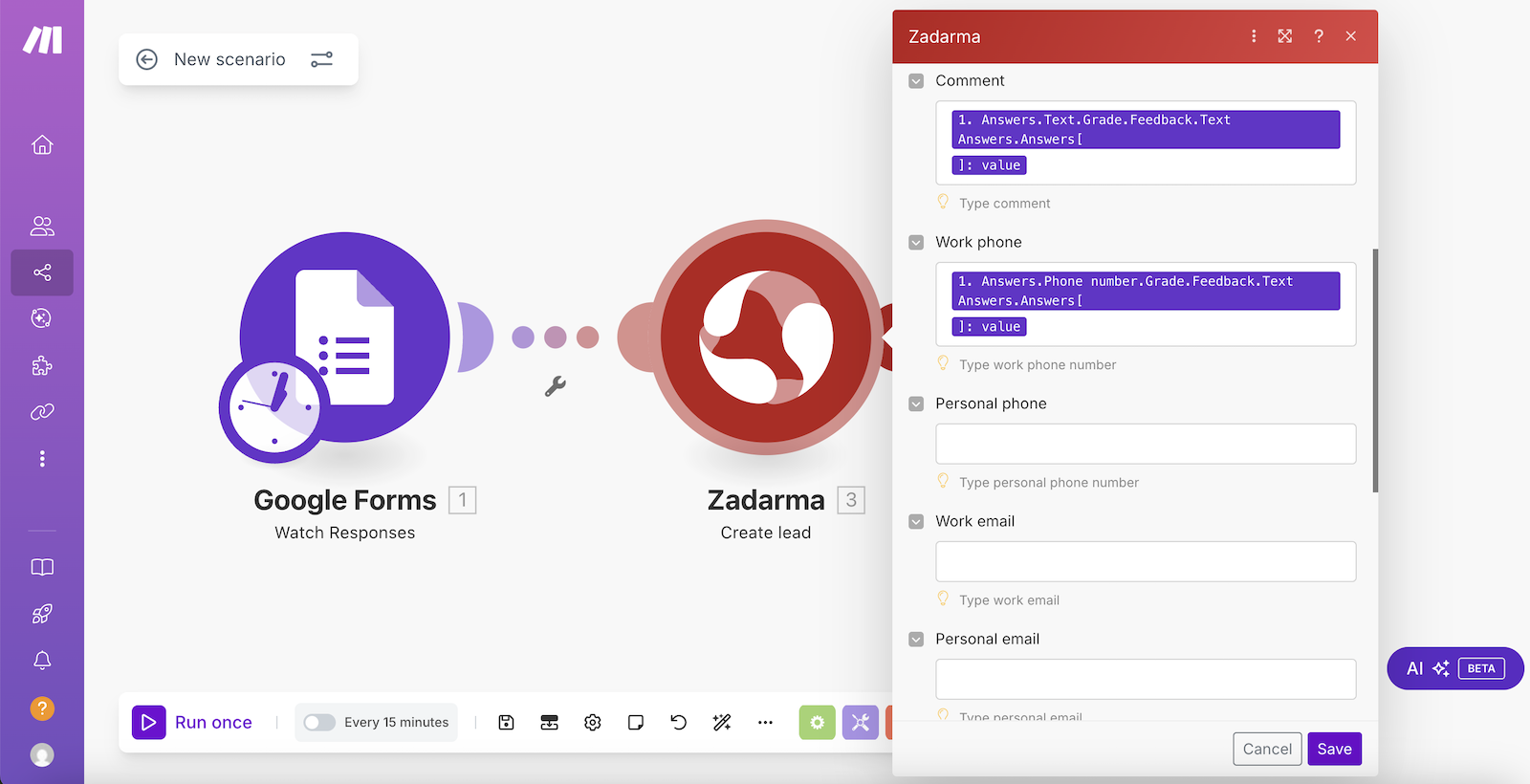
La configuration du scénario est terminée : désormais, chaque fois que votre Google Form sera rempli, un lead sera automatiquement créé dans Teamsale CRM.
3. Envoi d’un SMS depuis Make▾
Déclencheur – Remplissage d’un formulaire Google Forms, action – Create SMS pour envoyer un message SMS.
Dans votre compte personnel Zadarma, section Paramètres → Intégrations et API, sélectionnez Make et cliquez sur Activer. Cliquez sur « Aller aux paramètres » et connectez-vous à Make.
Dans la section Scenarios, cliquez sur Create a new scenario et choisissez Google Forms.
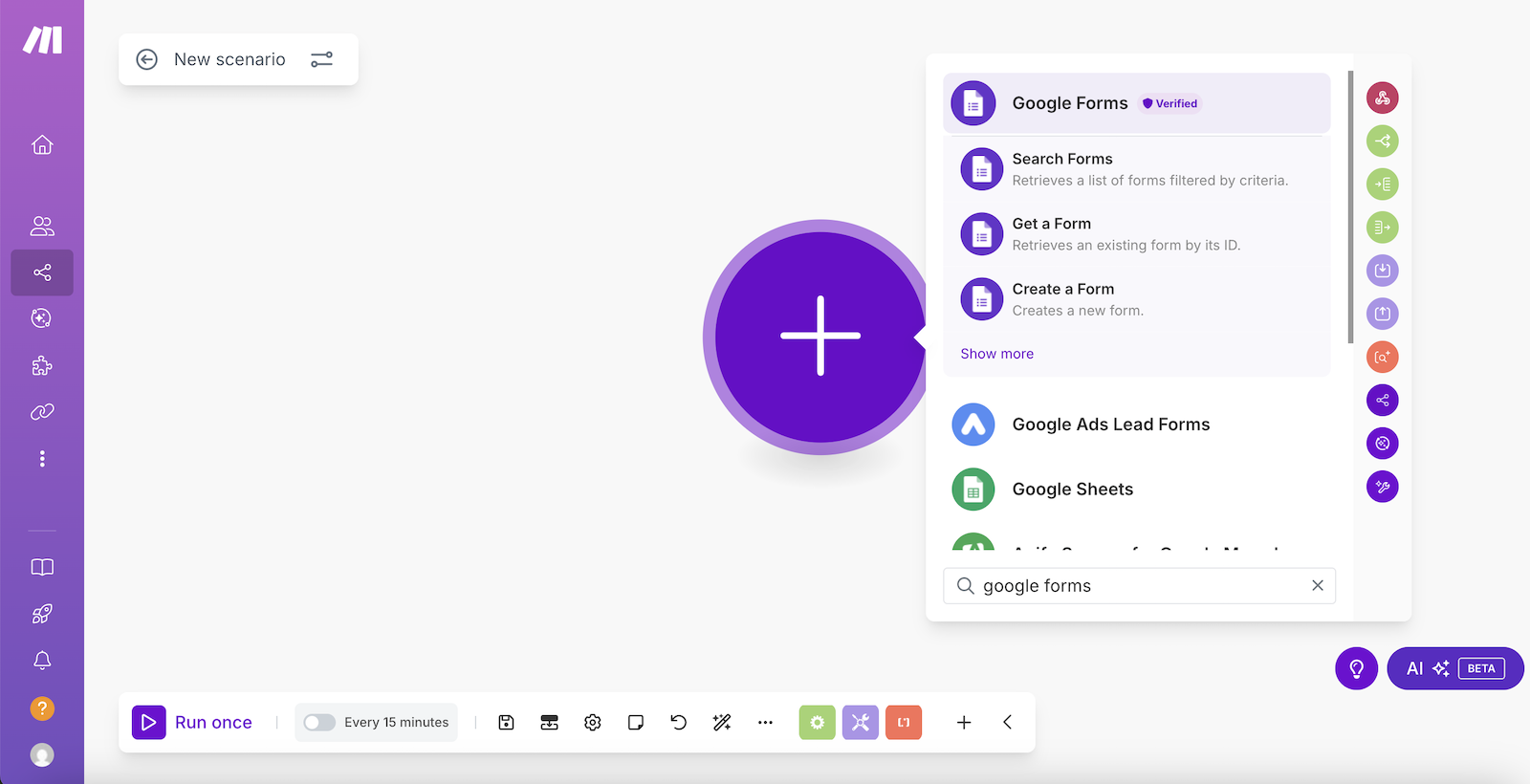
Puis choisissez Watch Responses.
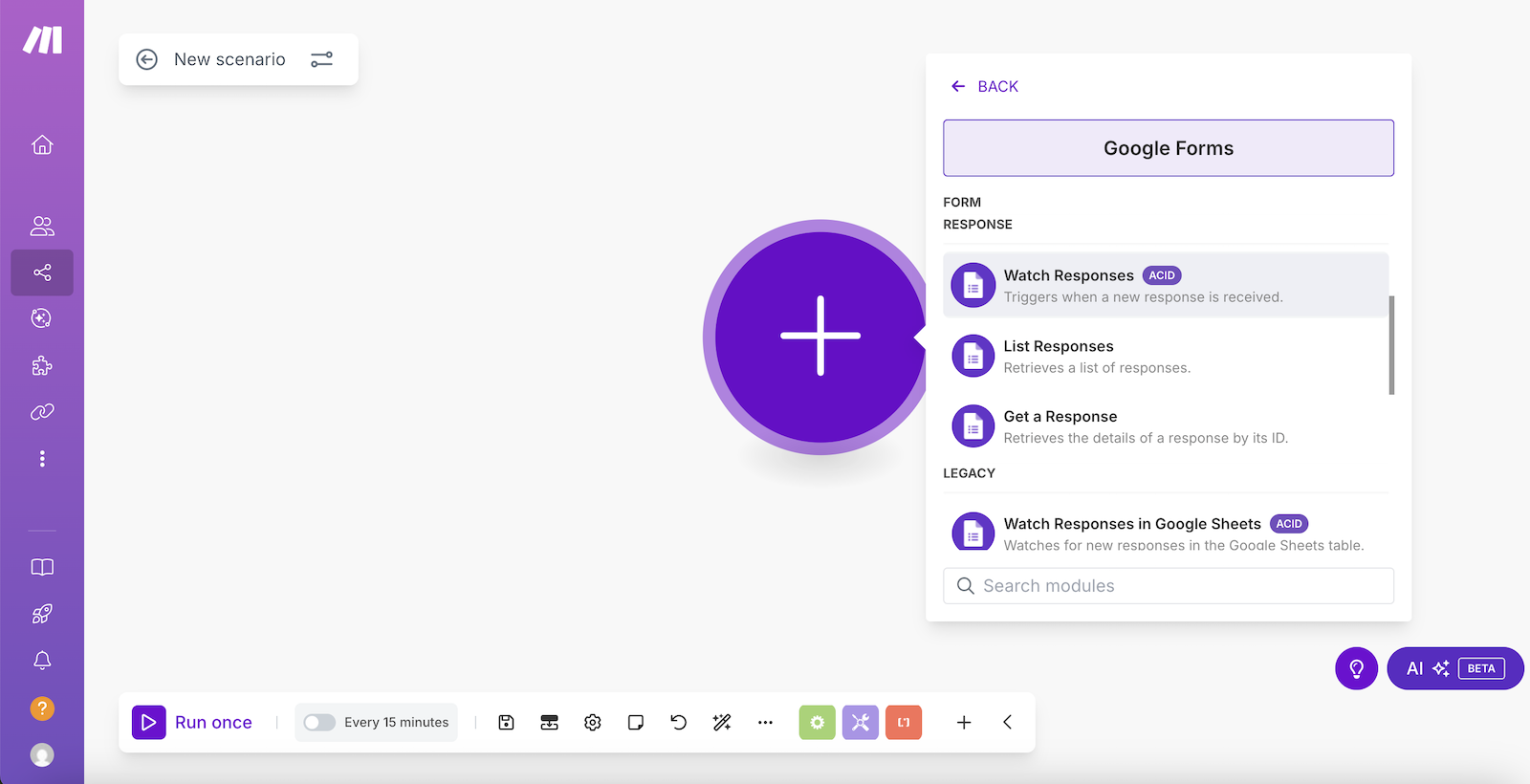
Cliquez sur Create a connection puis sur Sign in with Google.
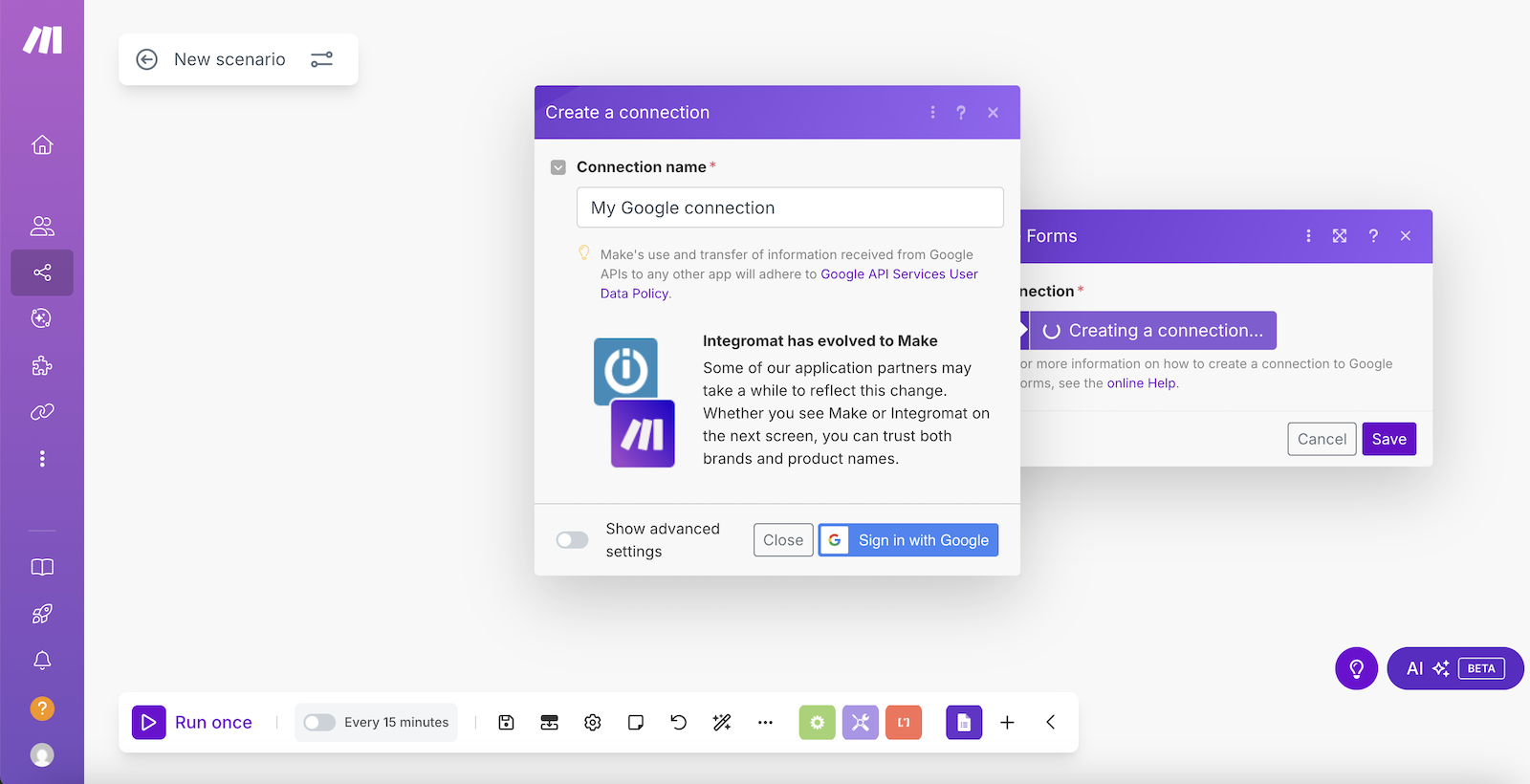
Dans Form ID, saisissez l’identifiant du formulaire, puis cliquez sur Save.
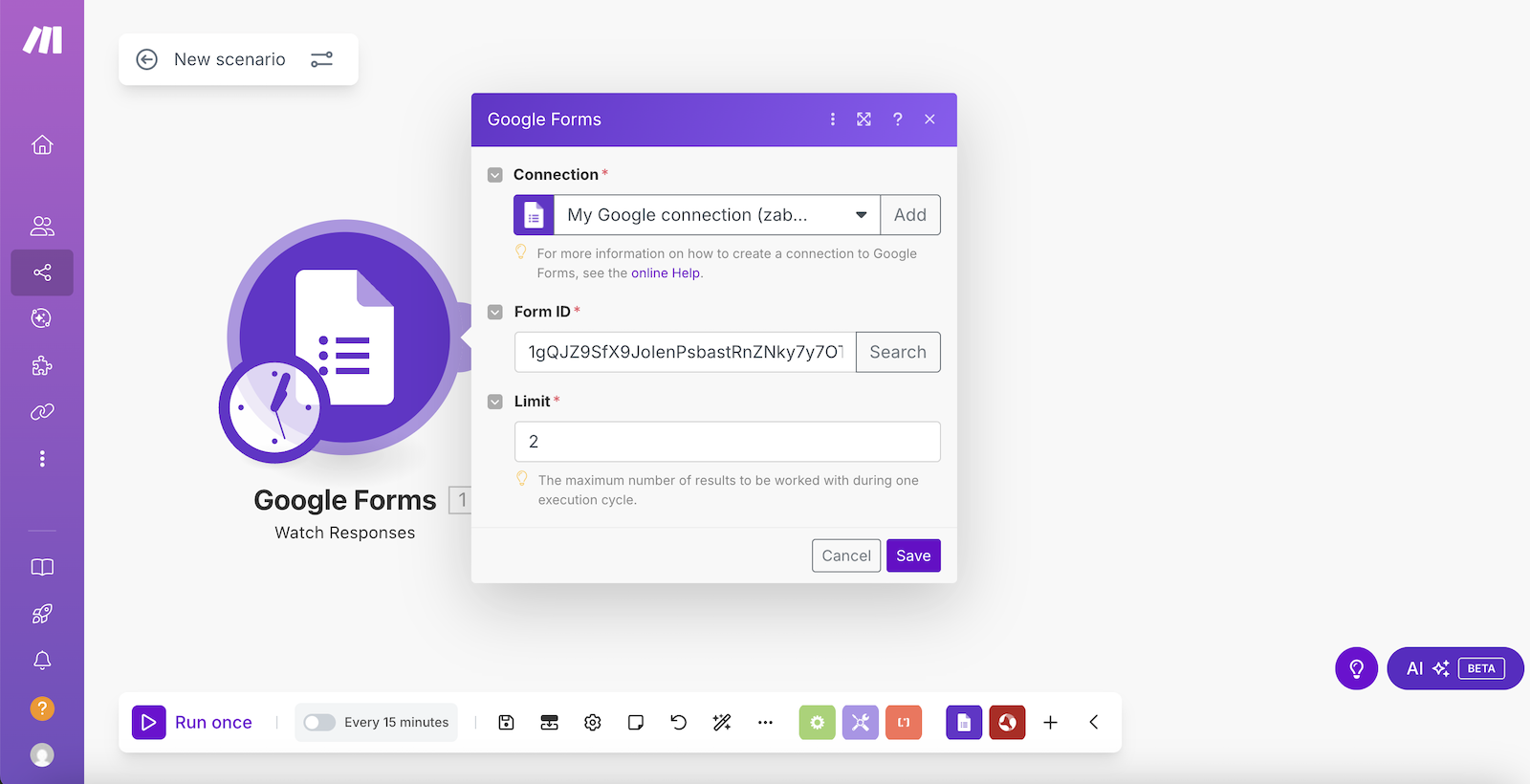
Dans « Choose where to start », sélectionnez « From now on » et cliquez sur Save.
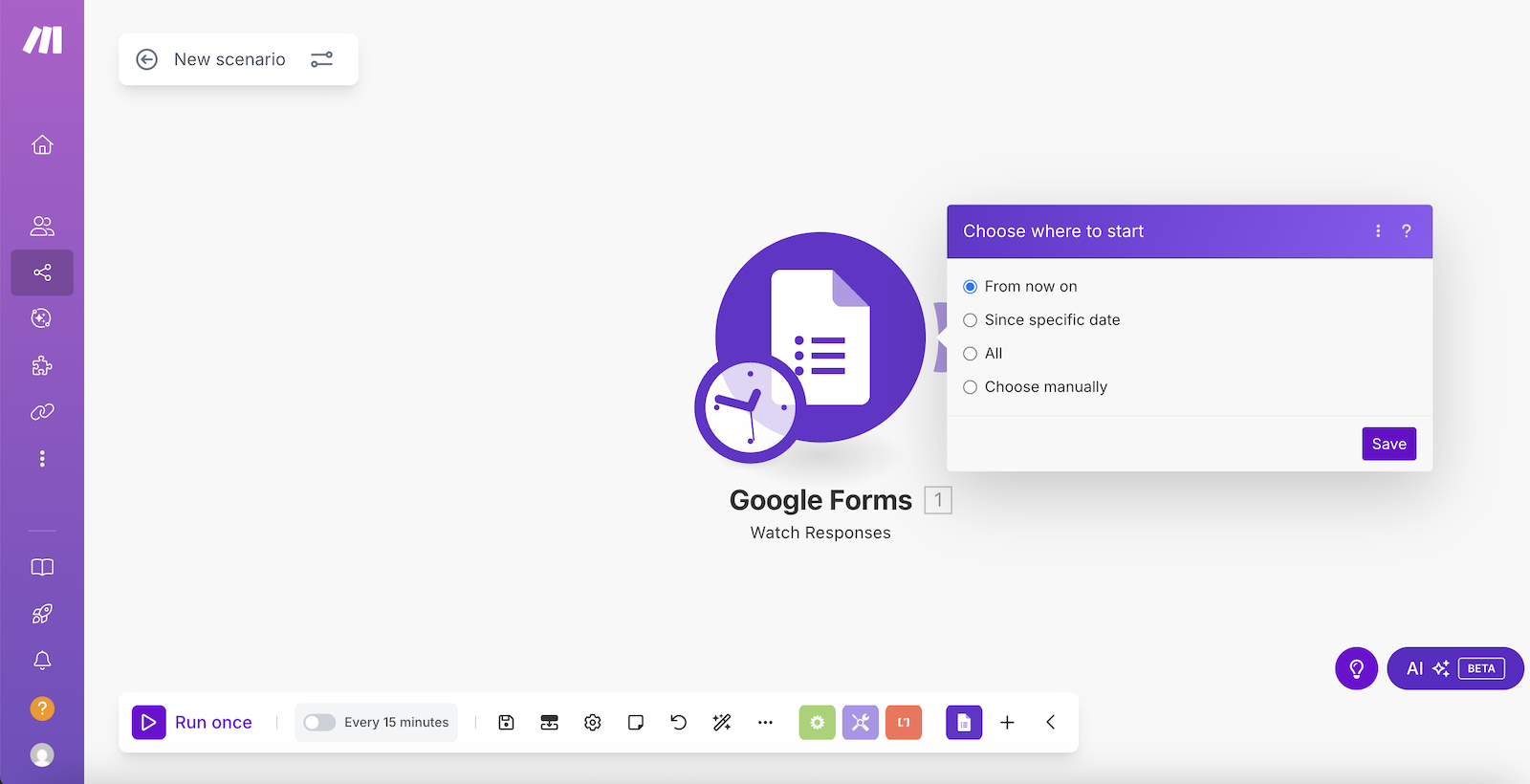
Ajoutez un module Zadarma qui exécutera l’action d’envoi de SMS.
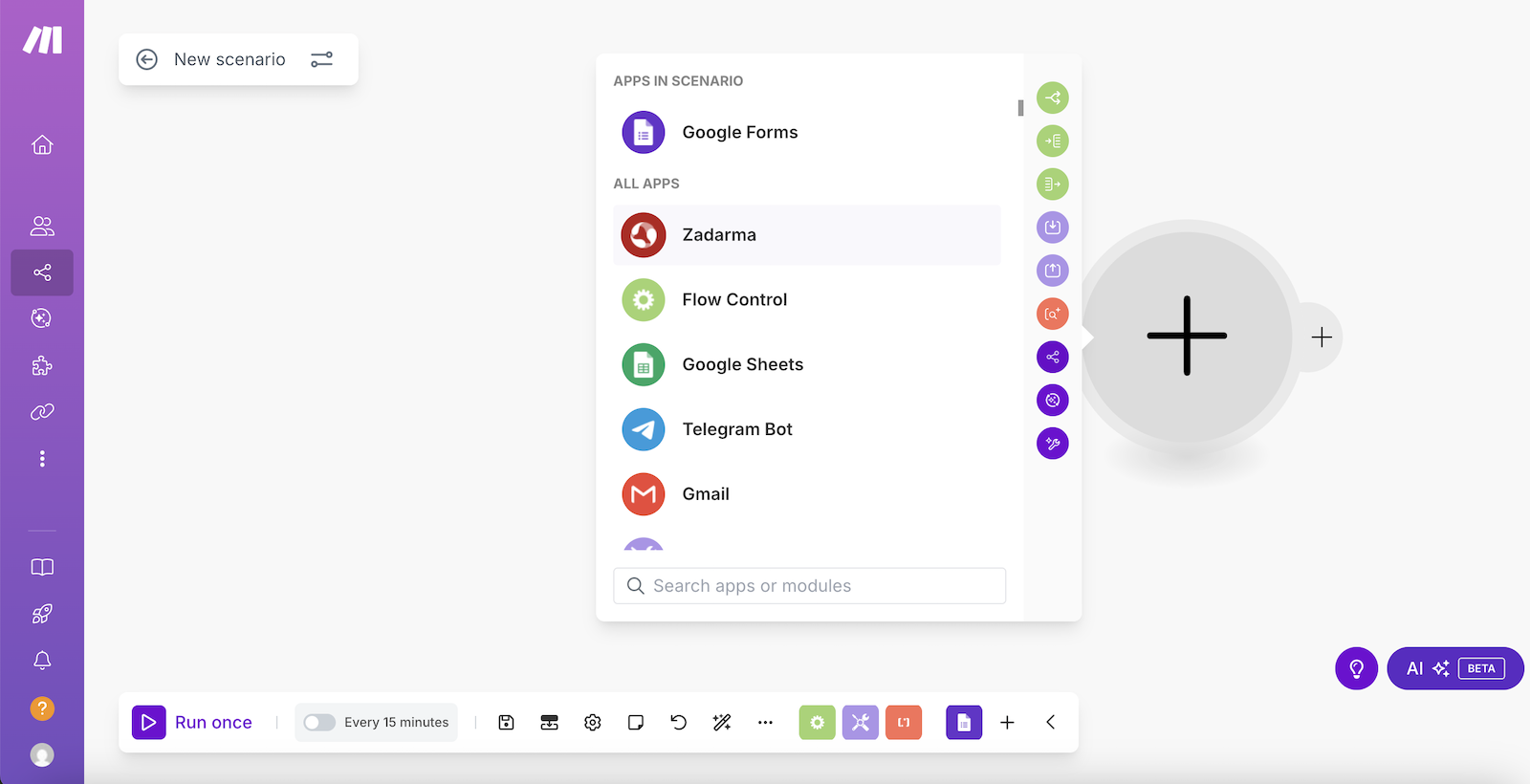
Sélectionnez Actions → Create SMS.
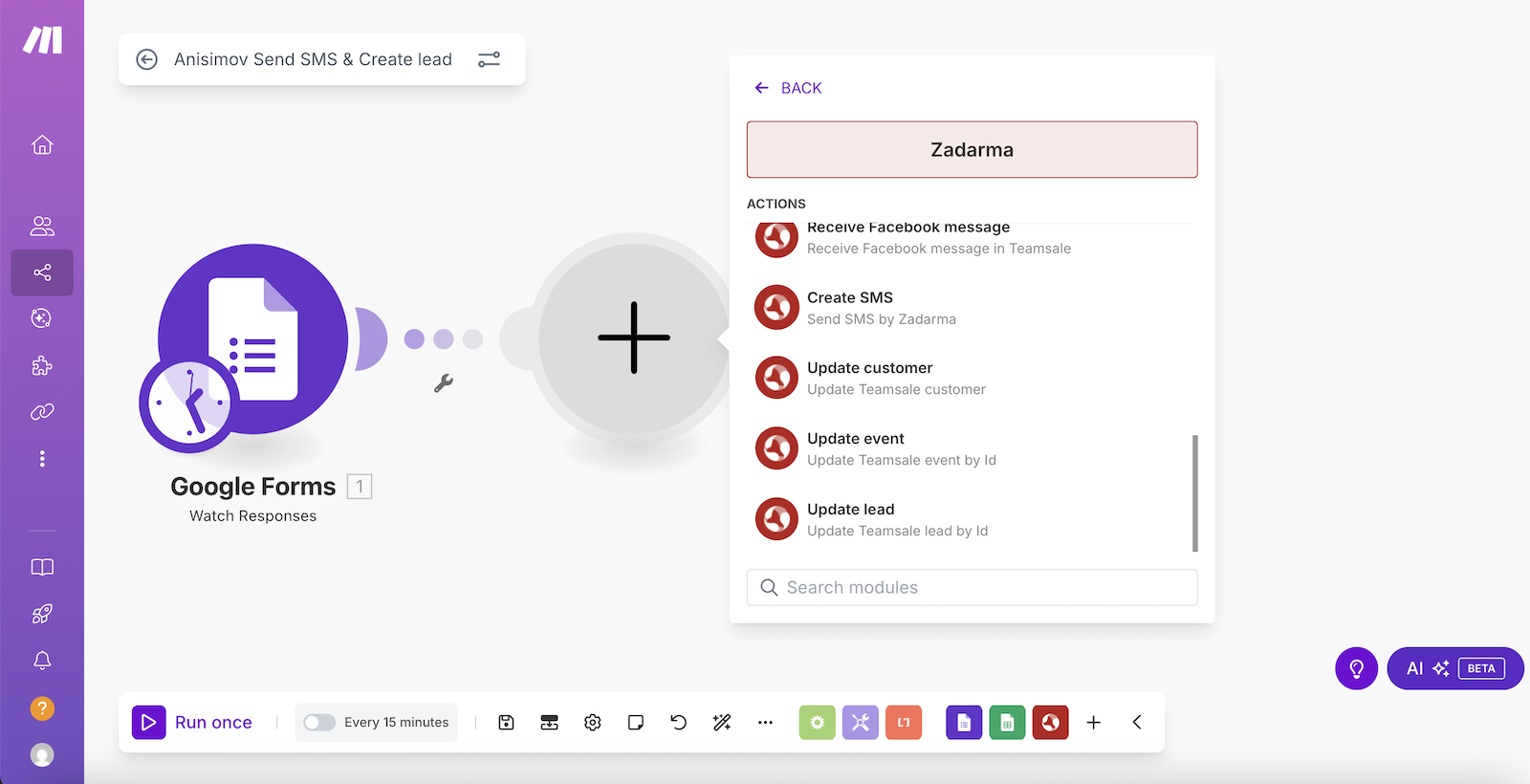
Cliquez sur Create a connection.
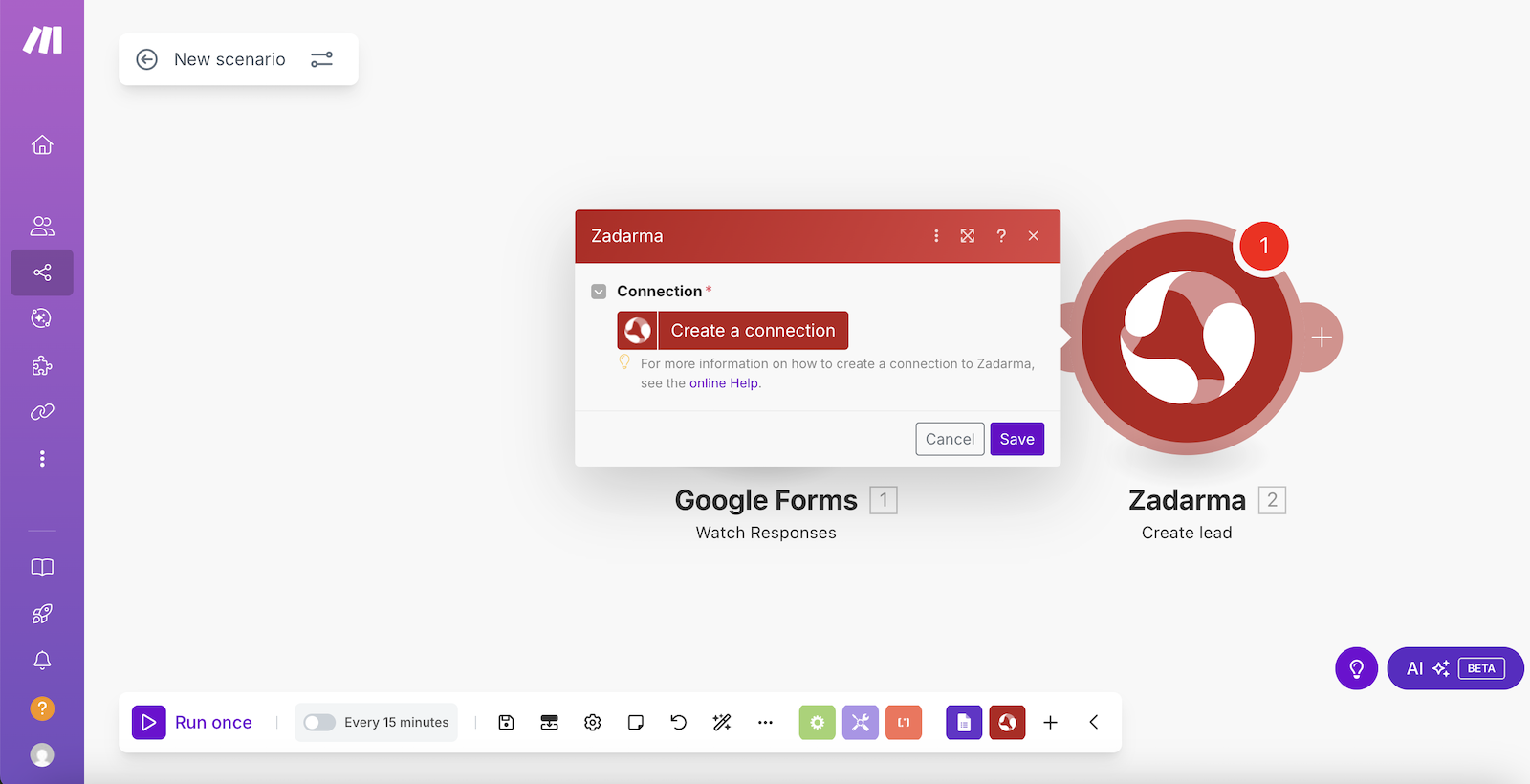
Saisissez le Token API, disponible dans Paramètres → Intégrations et API → Make.

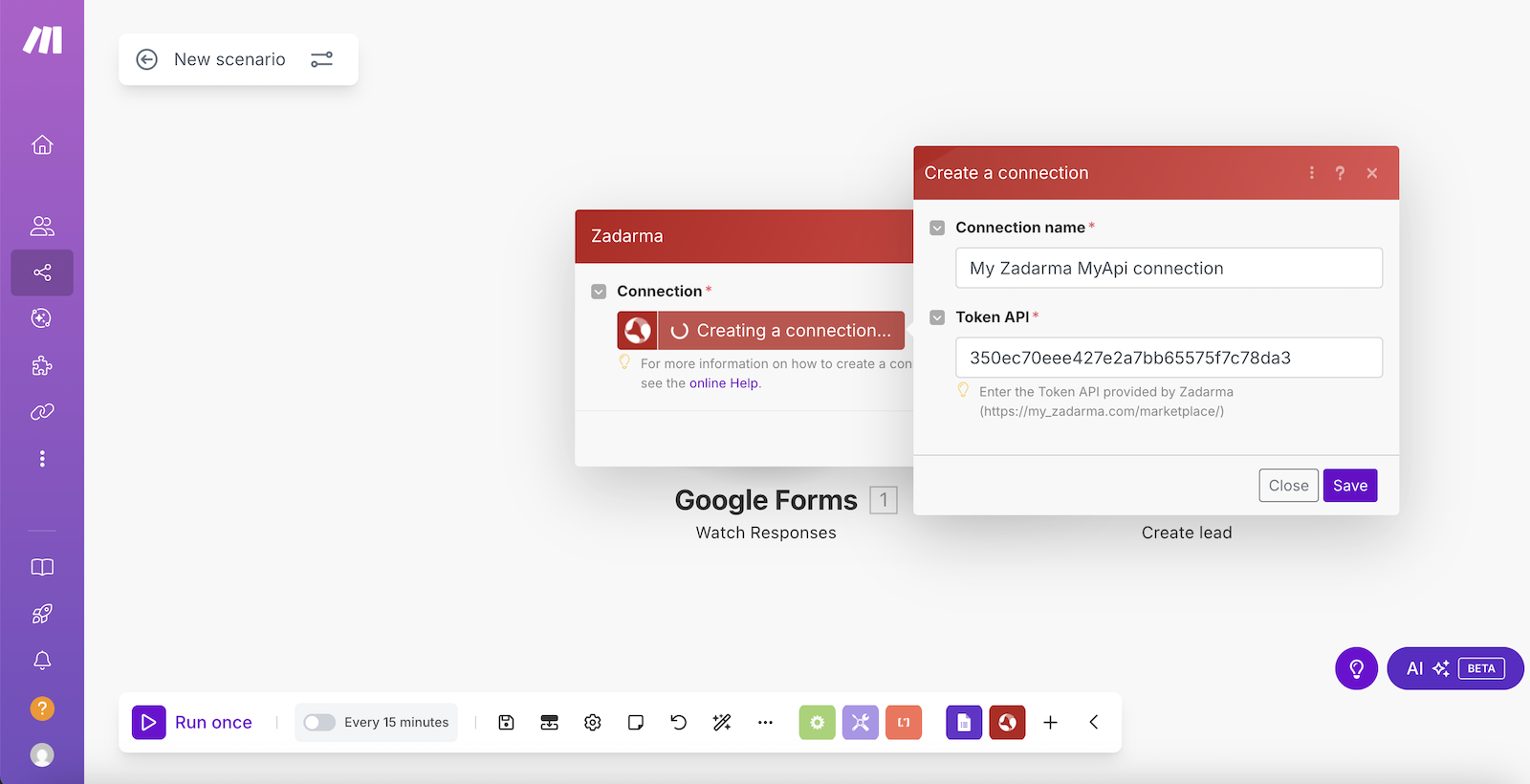
Cliquez sur Save.
Choisissez dans Google Forms le champ du numéro de téléphone (destinataire) et celui du texte du SMS, puis cliquez sur Save et exécutez le scénario.
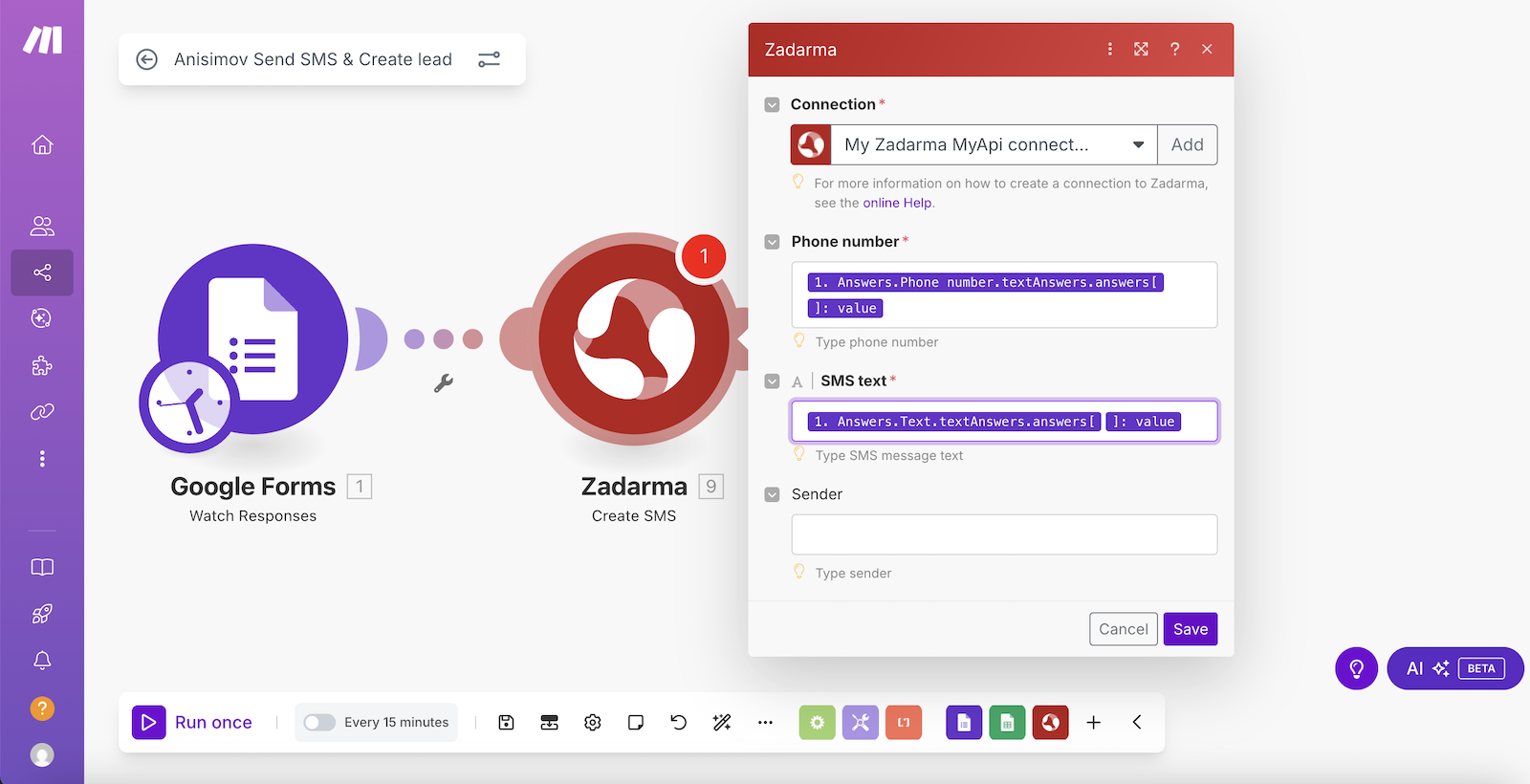
La configuration est terminée : désormais, chaque soumission de votre formulaire Google enverra un SMS au numéro indiqué, avec le texte fourni.
4. Intégration du chat Teamsale CRM avec Facebook Messenger▾
Attention : L’intégration est possible uniquement si vous disposez d’une page Facebook professionnelle avec un bouton d’envoi de messages dans Messenger. Cette intégration ne fonctionne qu’avec les pages professionnelles et non avec les profils personnels.
Fonctionnalités :
- Création d’un lead à partir d’un message Facebook Messenger envoyé par un visiteur de votre page professionnelle ;
- Envoi et réception de messages Facebook Messenger directement depuis la fiche lead dans Teamsale CRM.
L’intégration comprend deux scénarios :
- Pour recevoir les messages : déclencheur Facebook Messenger (Watch messages) → action Zadarma (Receive Facebook message) ;
- Pour envoyer les messages : déclencheur Zadarma (Watch incomming Facebook message) → action Facebook Messenger (Send a Message).
Dans Zadarma → Paramètres → Intégrations et API, sélectionnez Make et activez-le. Cliquez sur « Aller aux paramètres » et connectez-vous.
Dans la section Scénarios, cliquez sur le bouton "Créer un nouveau scénario" et sélectionnez l'application Facebook Messenger.
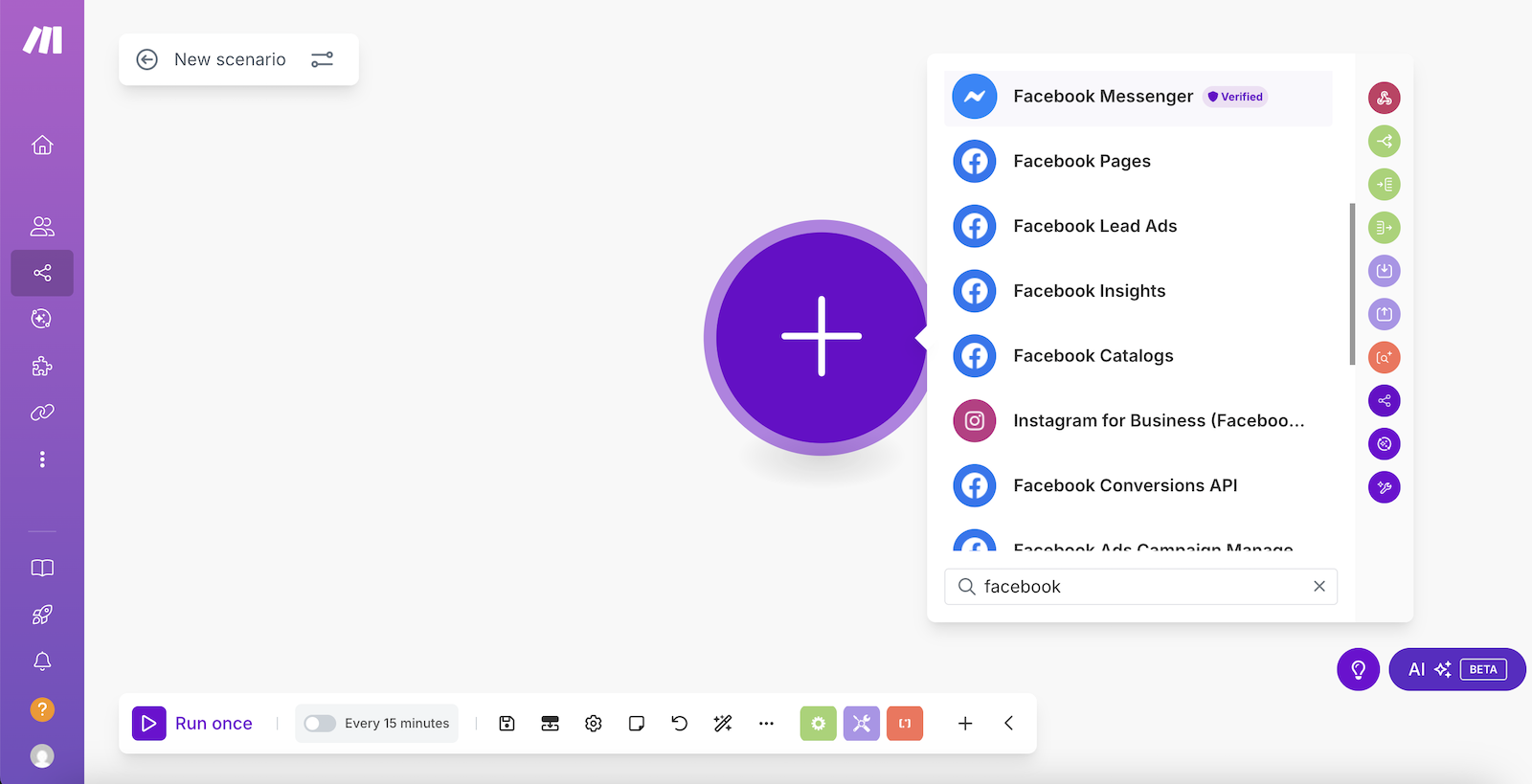
Ensuite, choisissez "Watch messages".
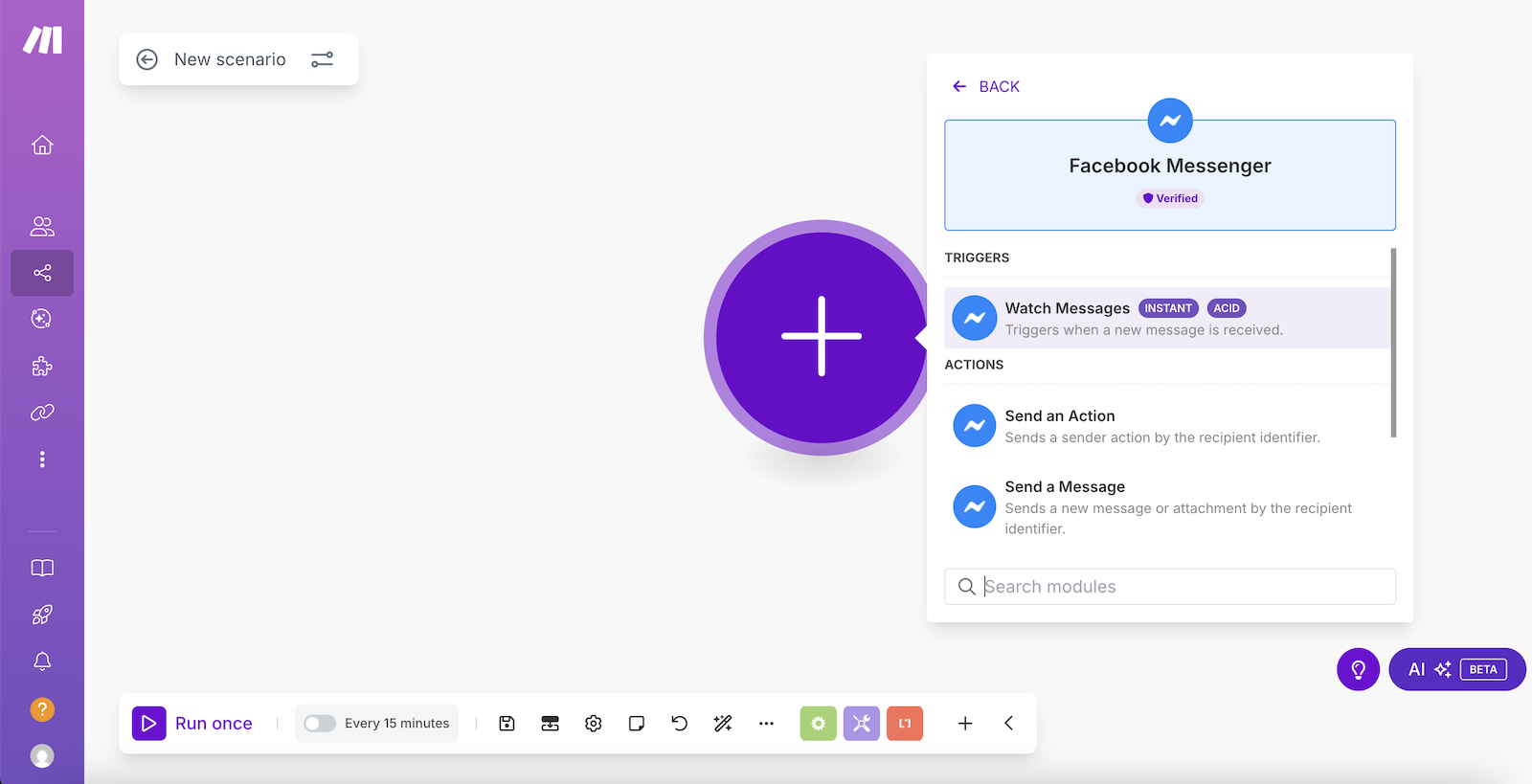
Cliquez sur "Create webhook" puis, dans le paramètre "Verify Token", saisissez une valeur de jeton aléatoire. Dans cet exemple, nous utiliserons la valeur zadarma. Cliquez sur Save.
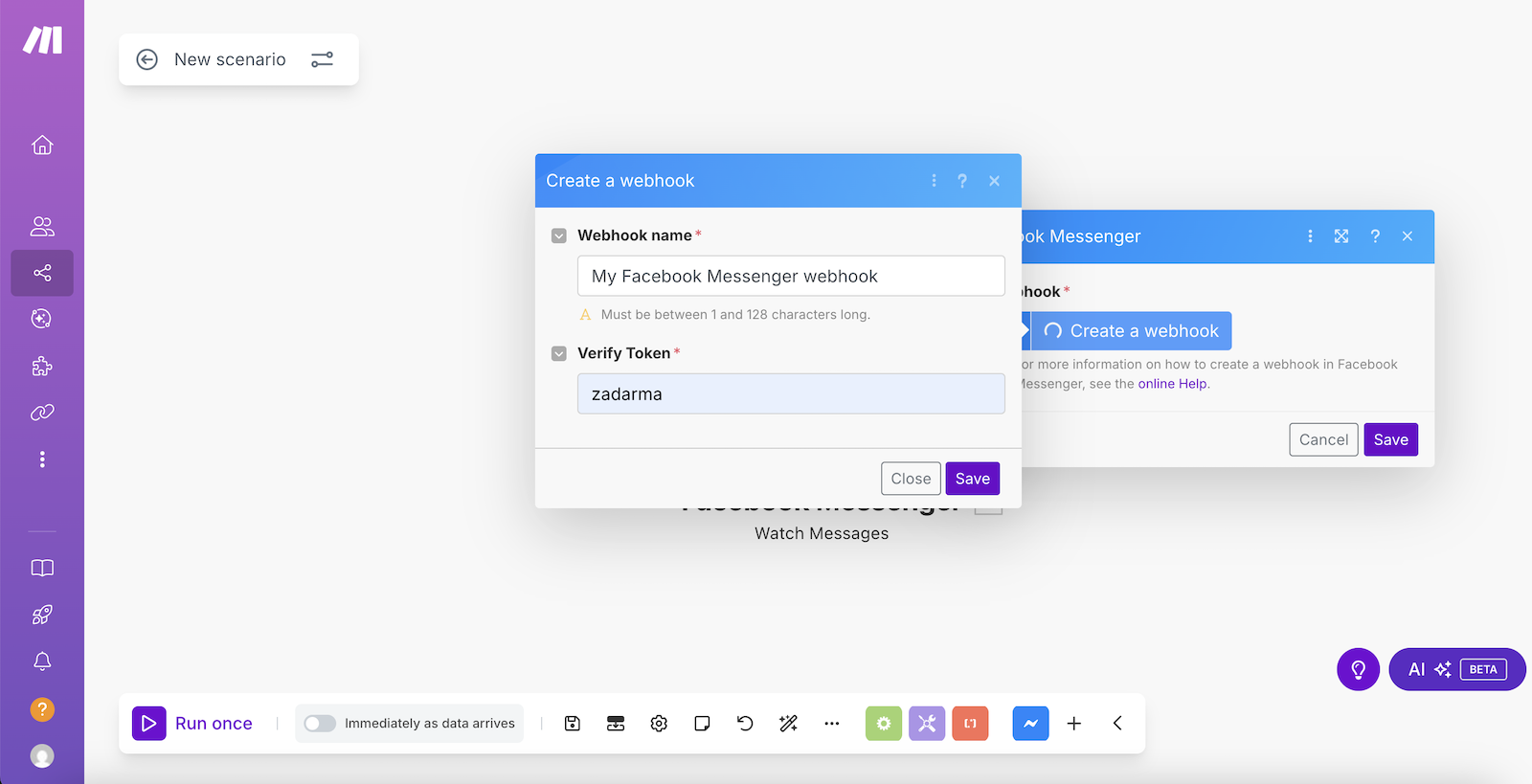
L'application a généré une URL pour les webhooks externes. Copiez-la puis cliquez sur Save.
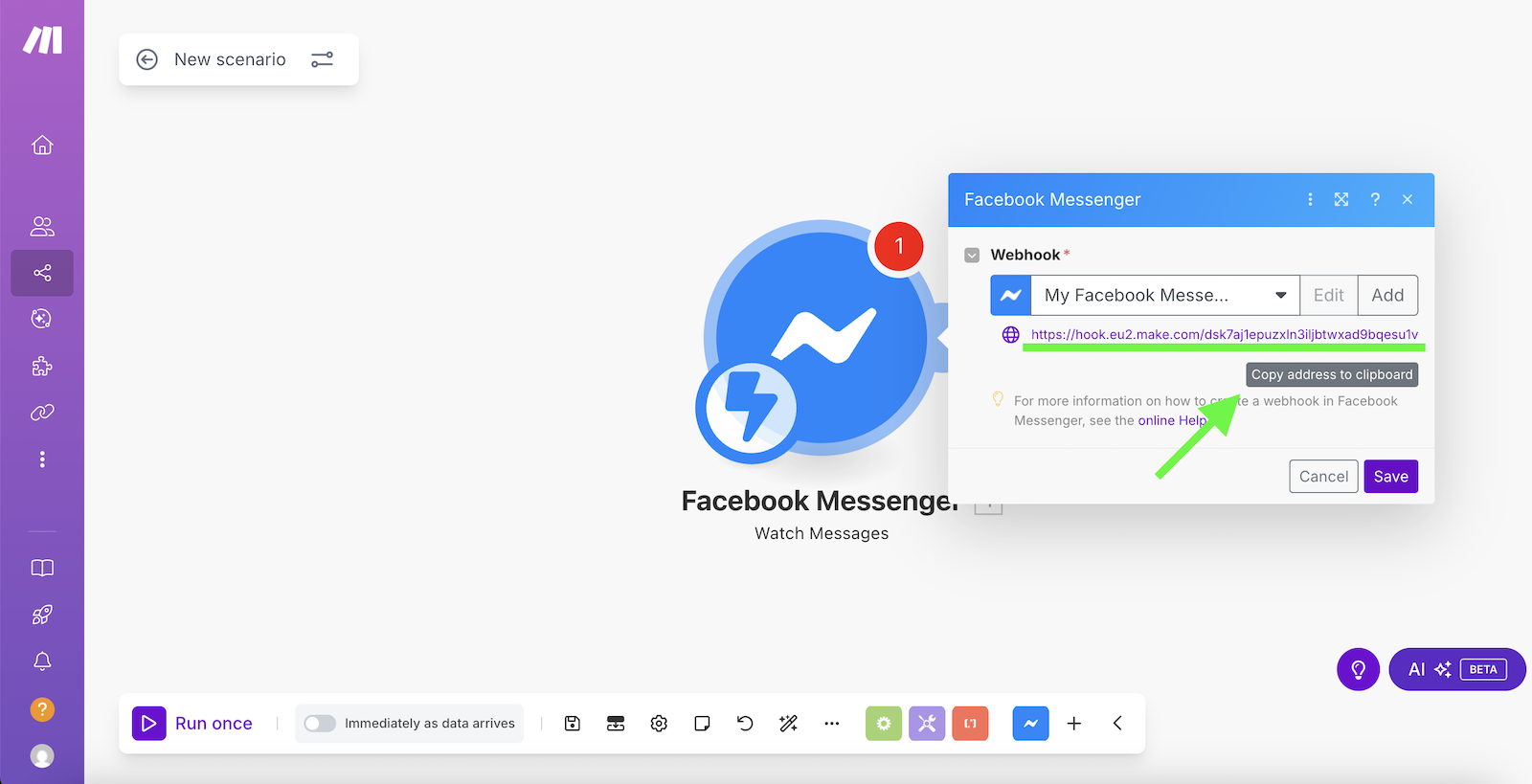
Ouvrez un nouvel onglet de navigateur et accédez à Meta for Developers. Si vous n'avez pas encore de compte, créez-en un. Dans l’onglet Apps, cliquez sur Create app.
Saisissez un nom d'application au choix et cliquez sur Next.
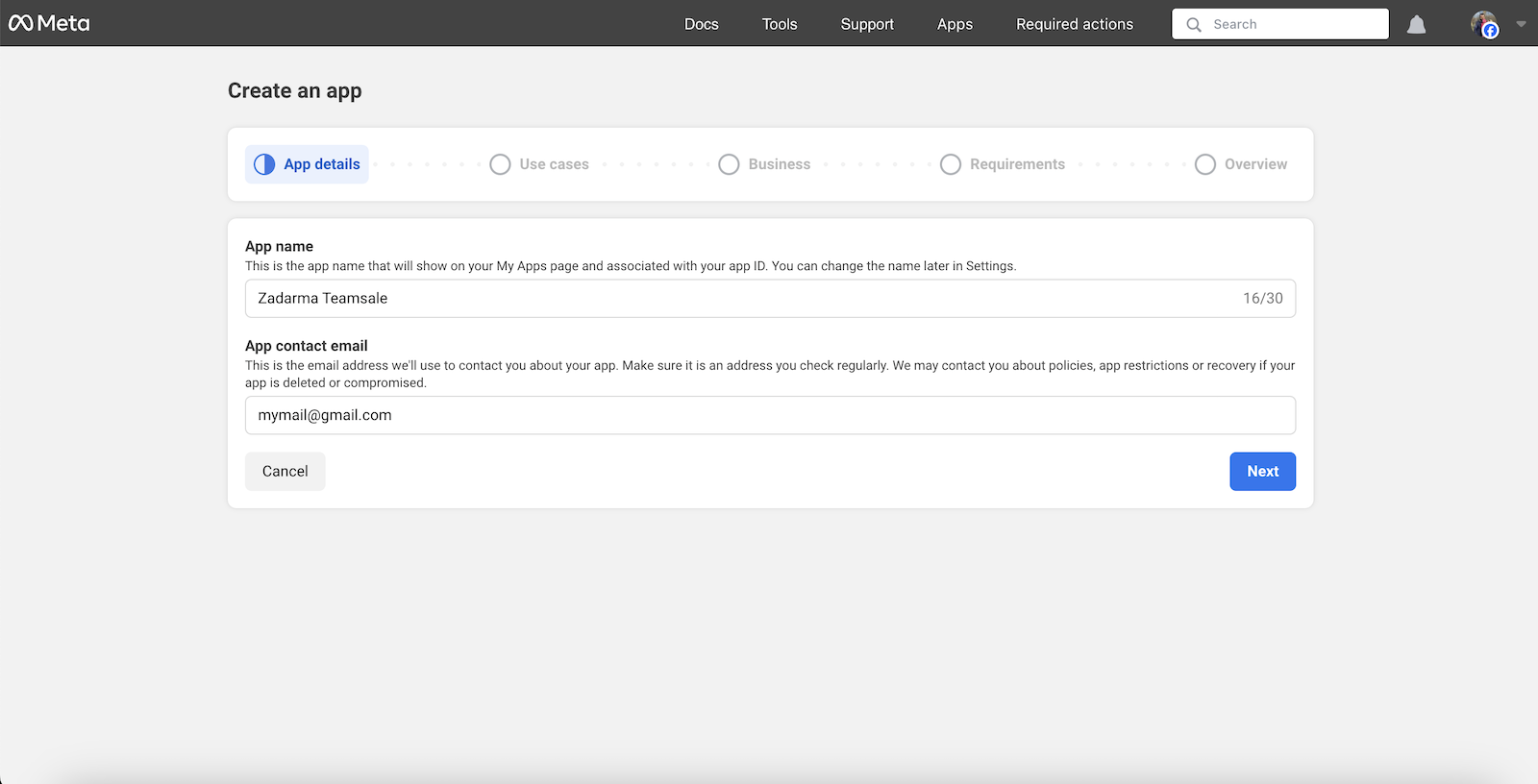
Dans Add use cases, sélectionnez Other et cliquez sur Next.
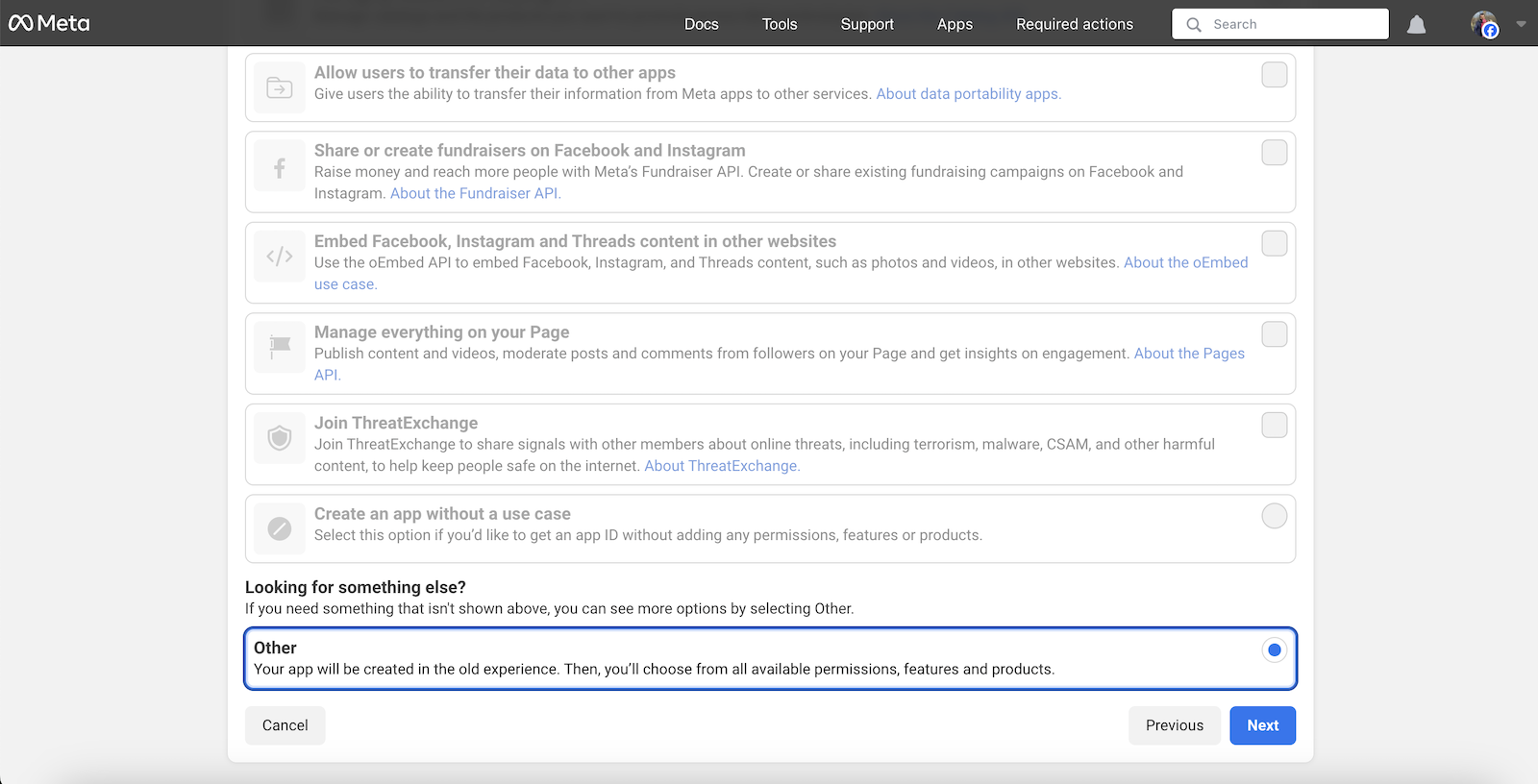
Sur la page suivante, choisissez le type d'application Business et cliquez sur Next.
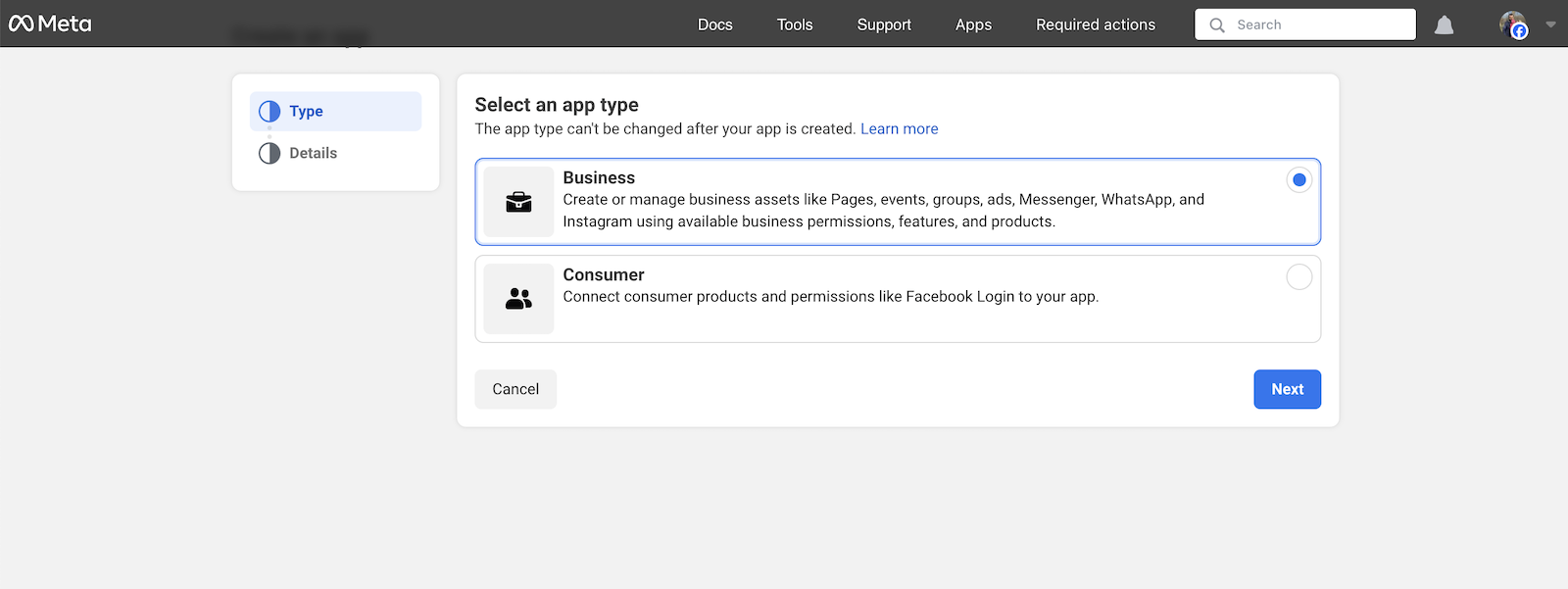
Puis cliquez sur Create app.
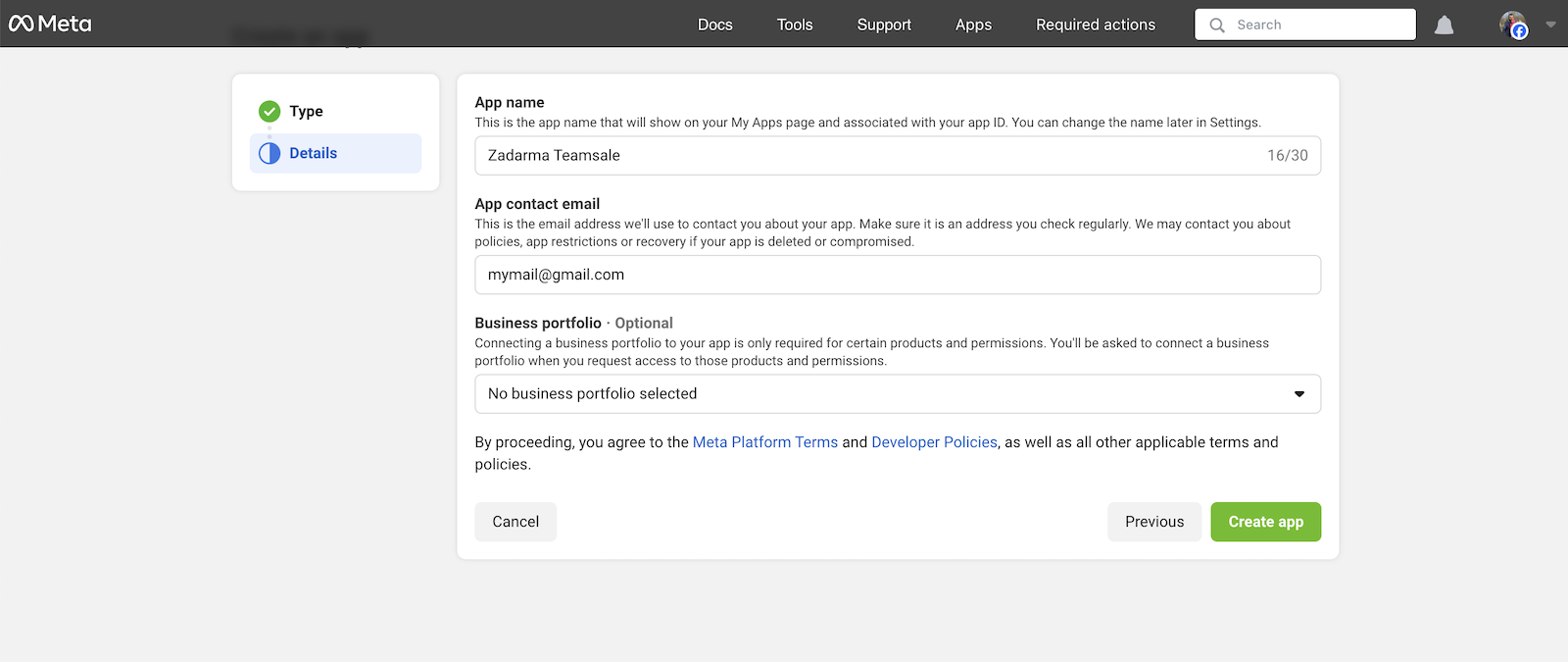
L'application est maintenant créée. Dans la section Messenger, cliquez sur Set up.
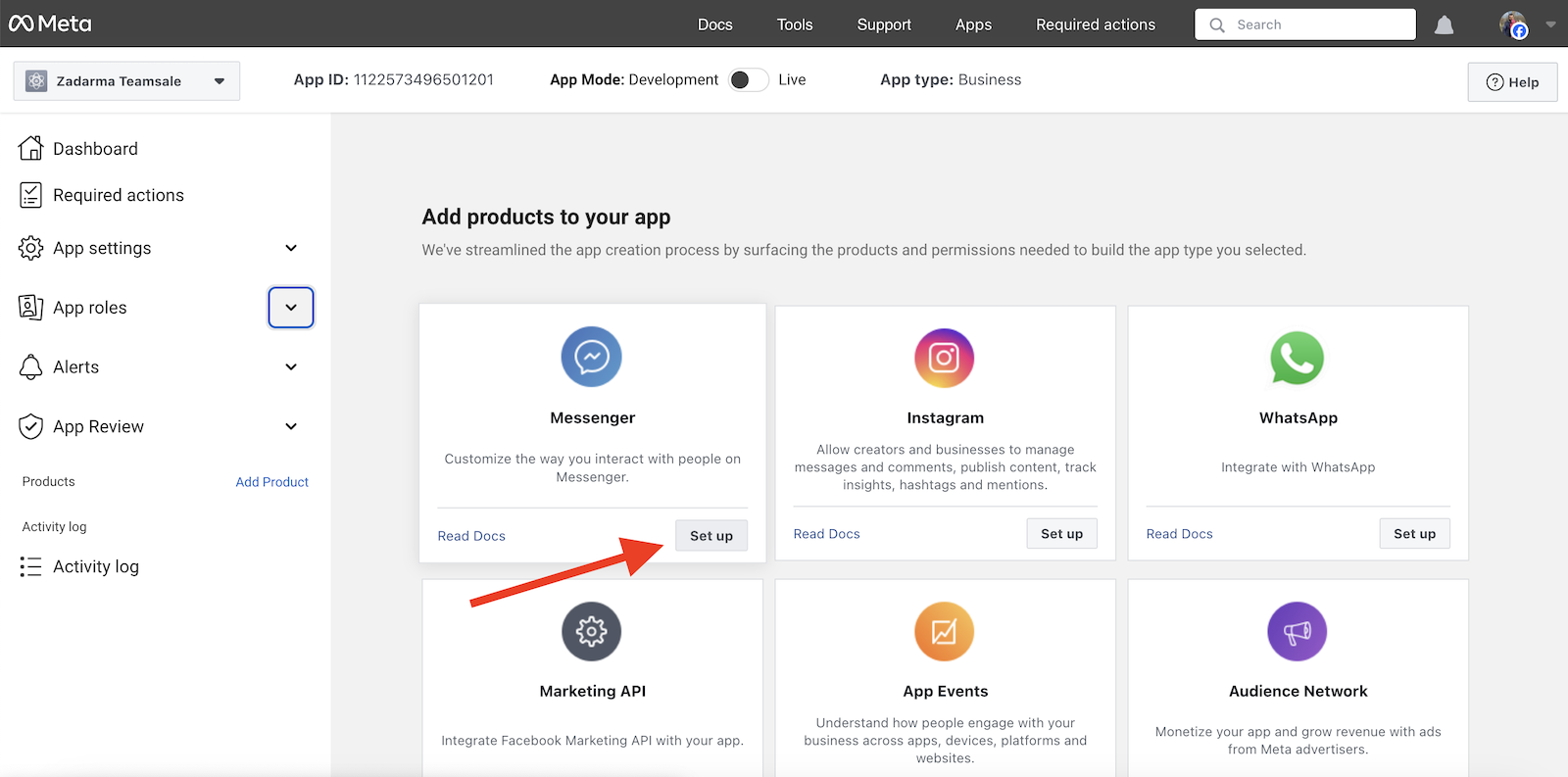
Dans le champ Callback URL, collez l'URL de webhook externe précédemment copiée. Dans Verify token, saisissez le même jeton que précédemment (dans notre exemple : zadarma). Cliquez sur Verify and save.
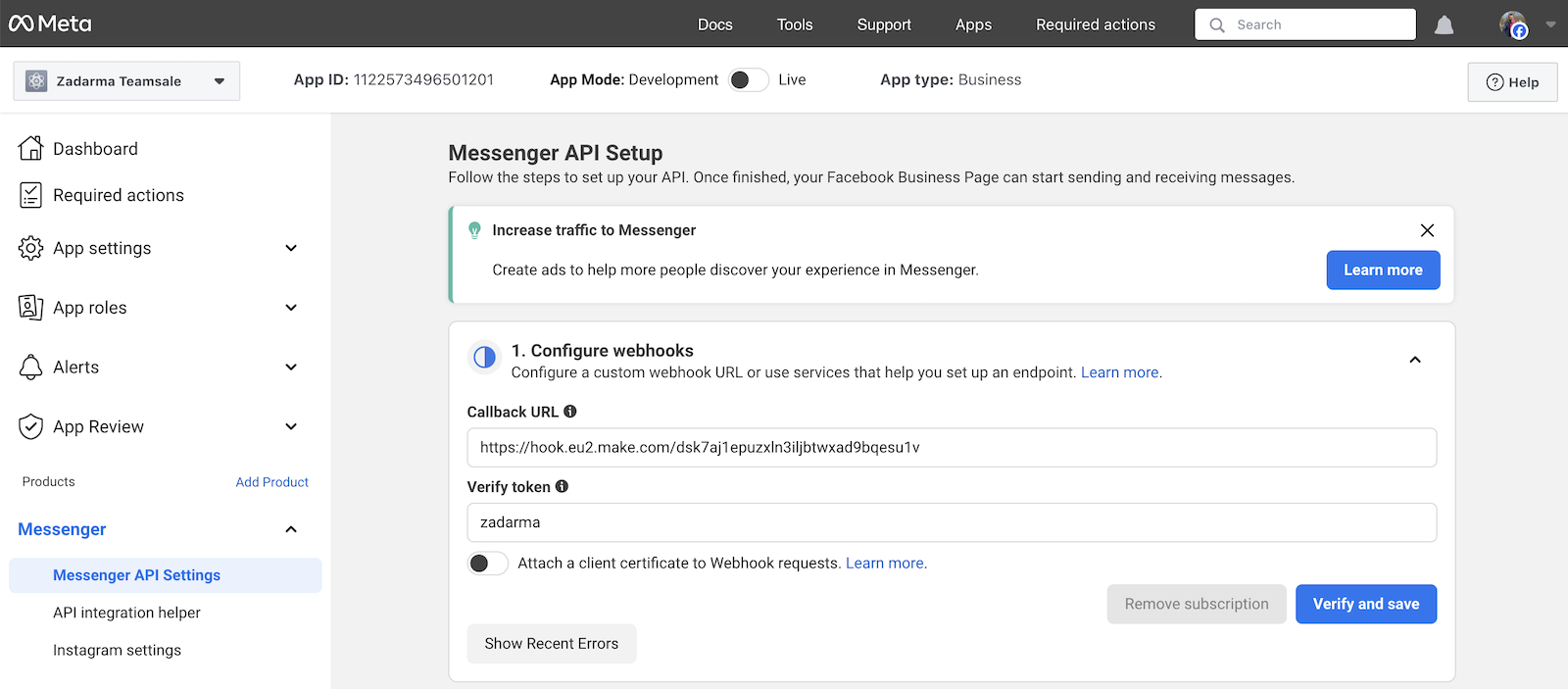
Après avoir enregistré les paramètres, ouvrez à nouveau Configure webhooks et, dans la liste Webhook fields, activez l'abonnement pour messages.
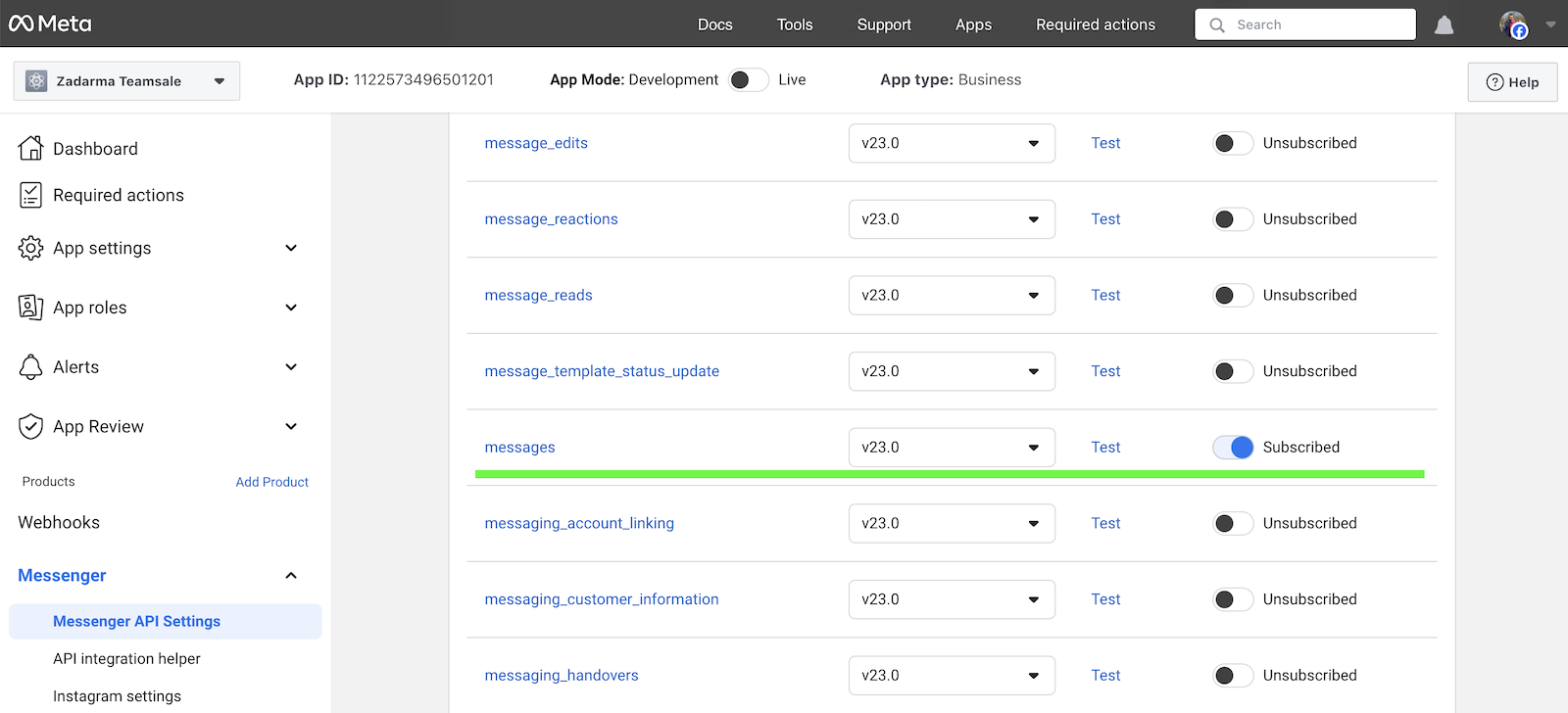
Retournez dans l’onglet navigateur avec Make et ajoutez le module Zadarma.
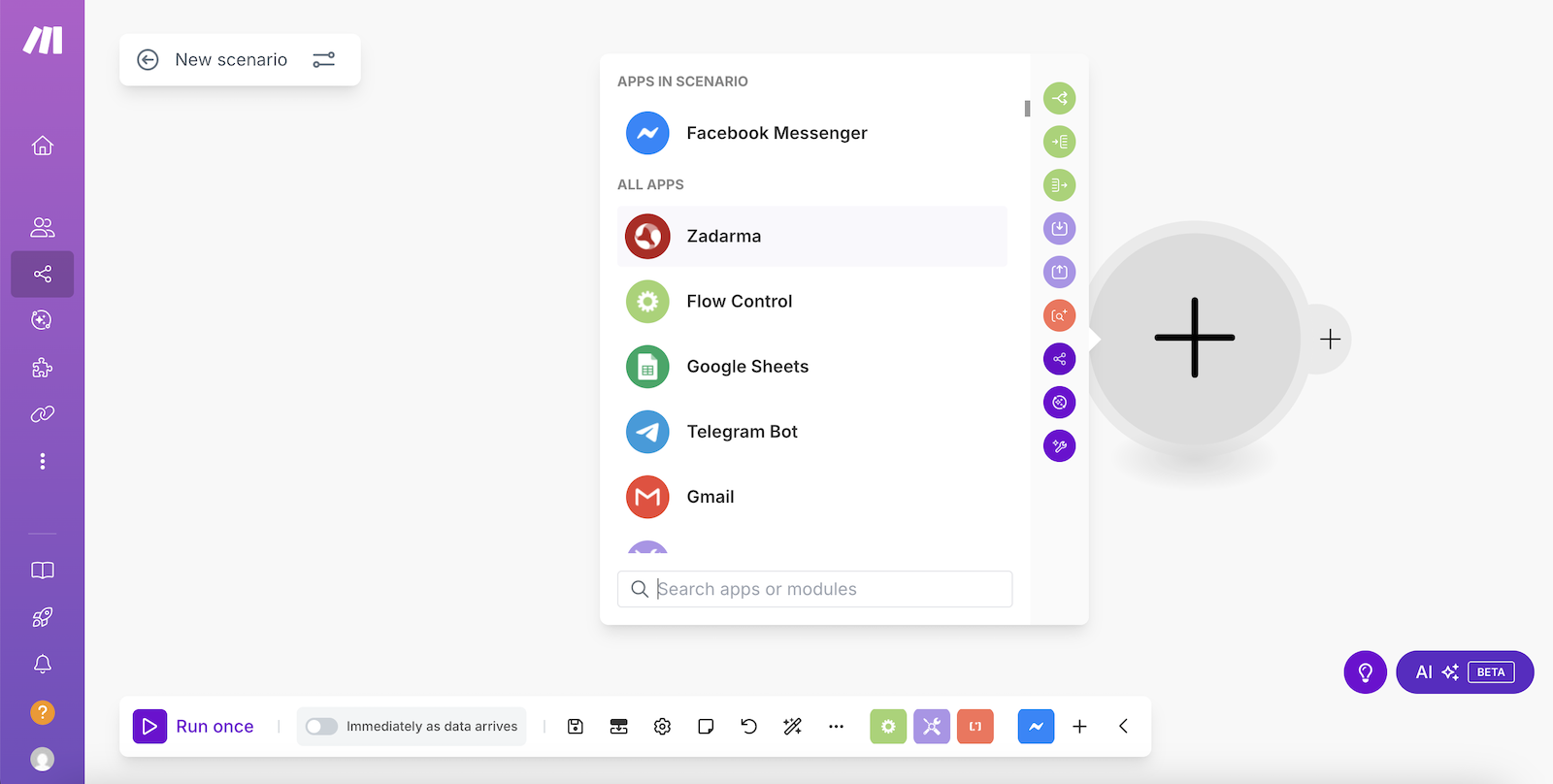
Choisissez l’action Receive Facebook message.
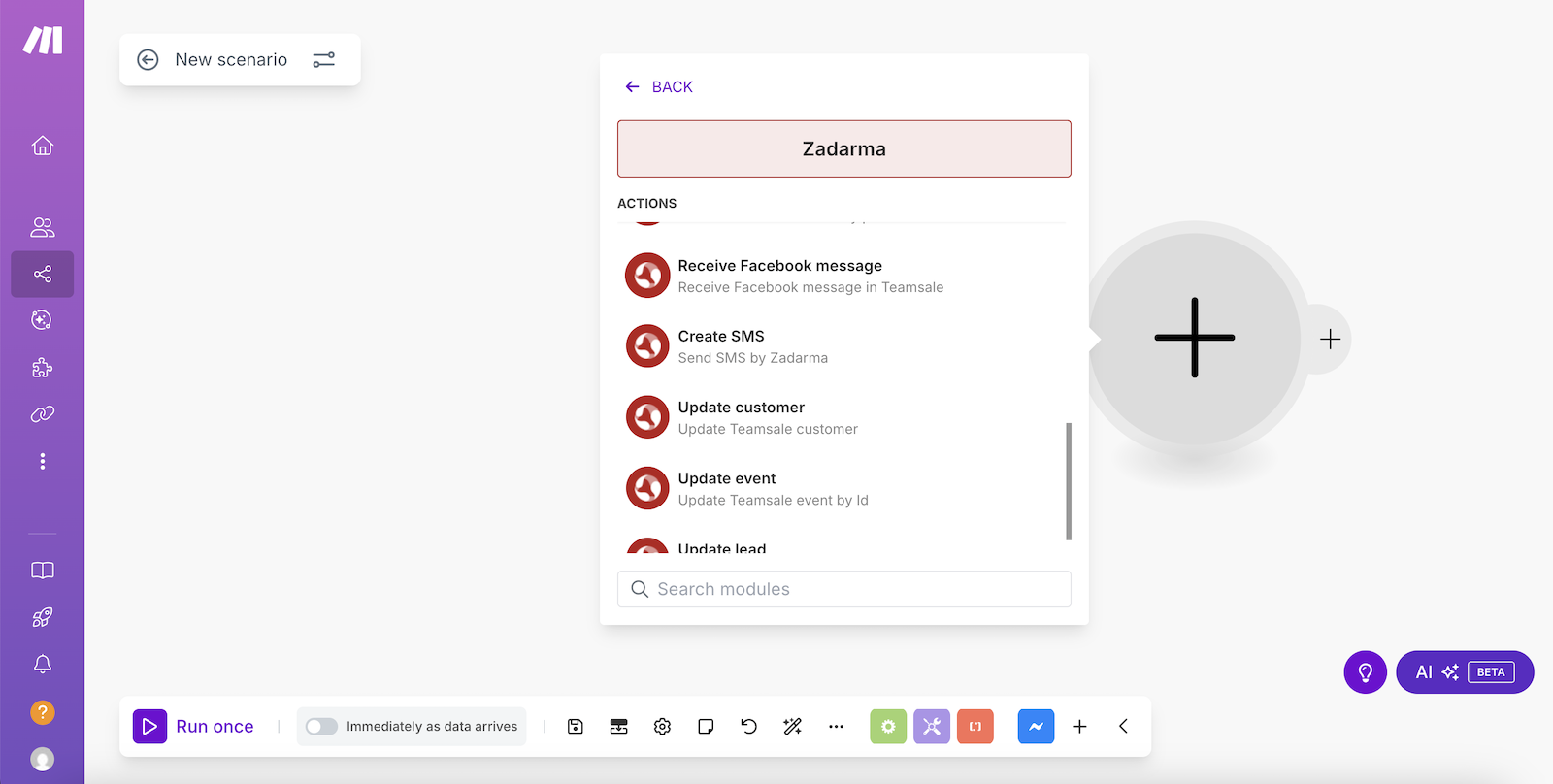
Dans la fenêtre suivante, cliquez sur Create a connection.
Vous devez ensuite entrer le Token API pour l'autorisation. Ce Token API se trouve dans votre espace client Zadarma, dans Paramètres → Intégrations et API en sélectionnant Make.

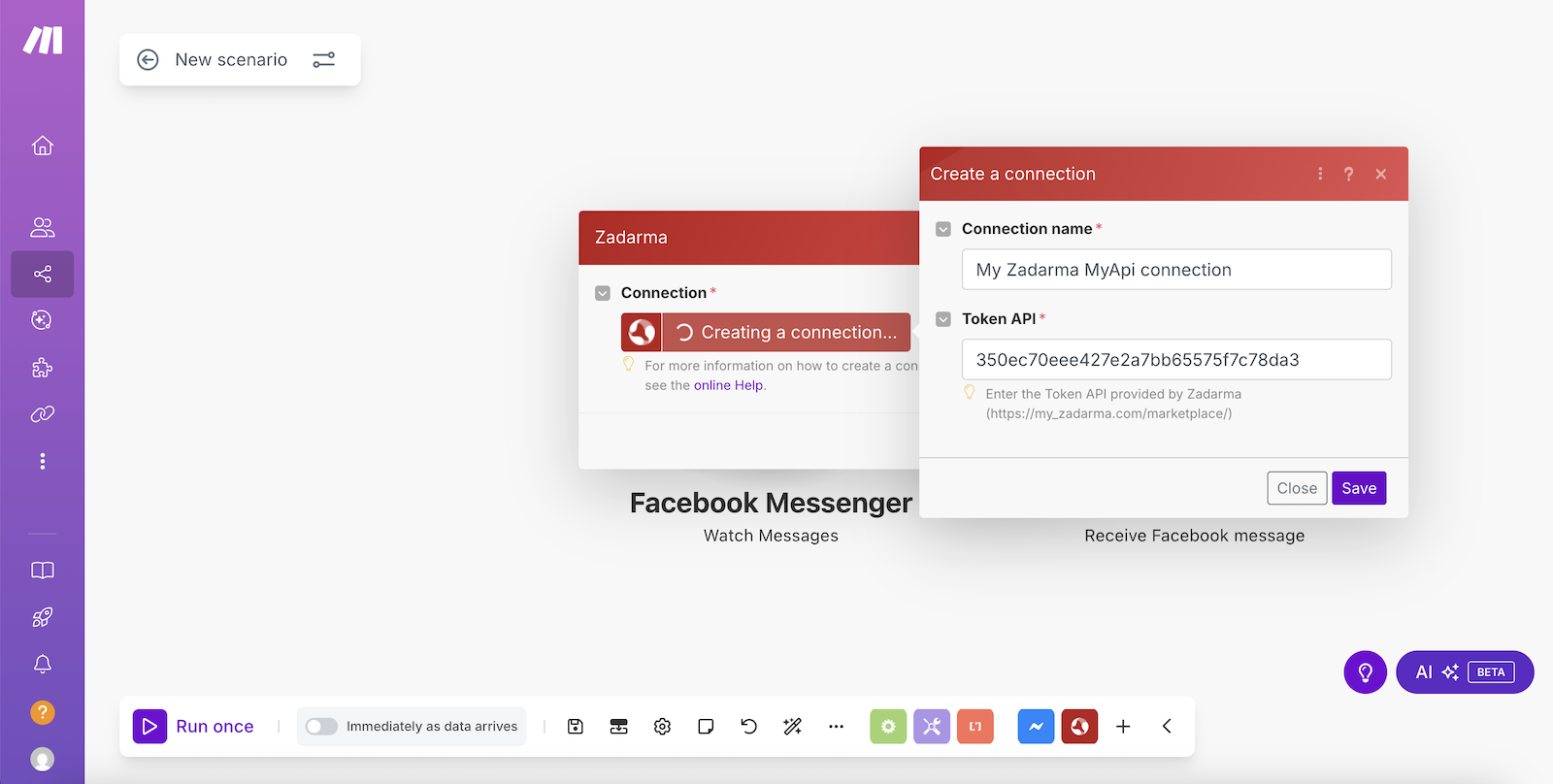
Cliquez sur Save pour enregistrer les paramètres.
Dans la fenêtre suivante, dans les champs Sender Psid, Sender full name et Message text, sélectionnez les valeurs comme indiqué sur la capture d’écran, puis cliquez sur Save et lancez le scénario.
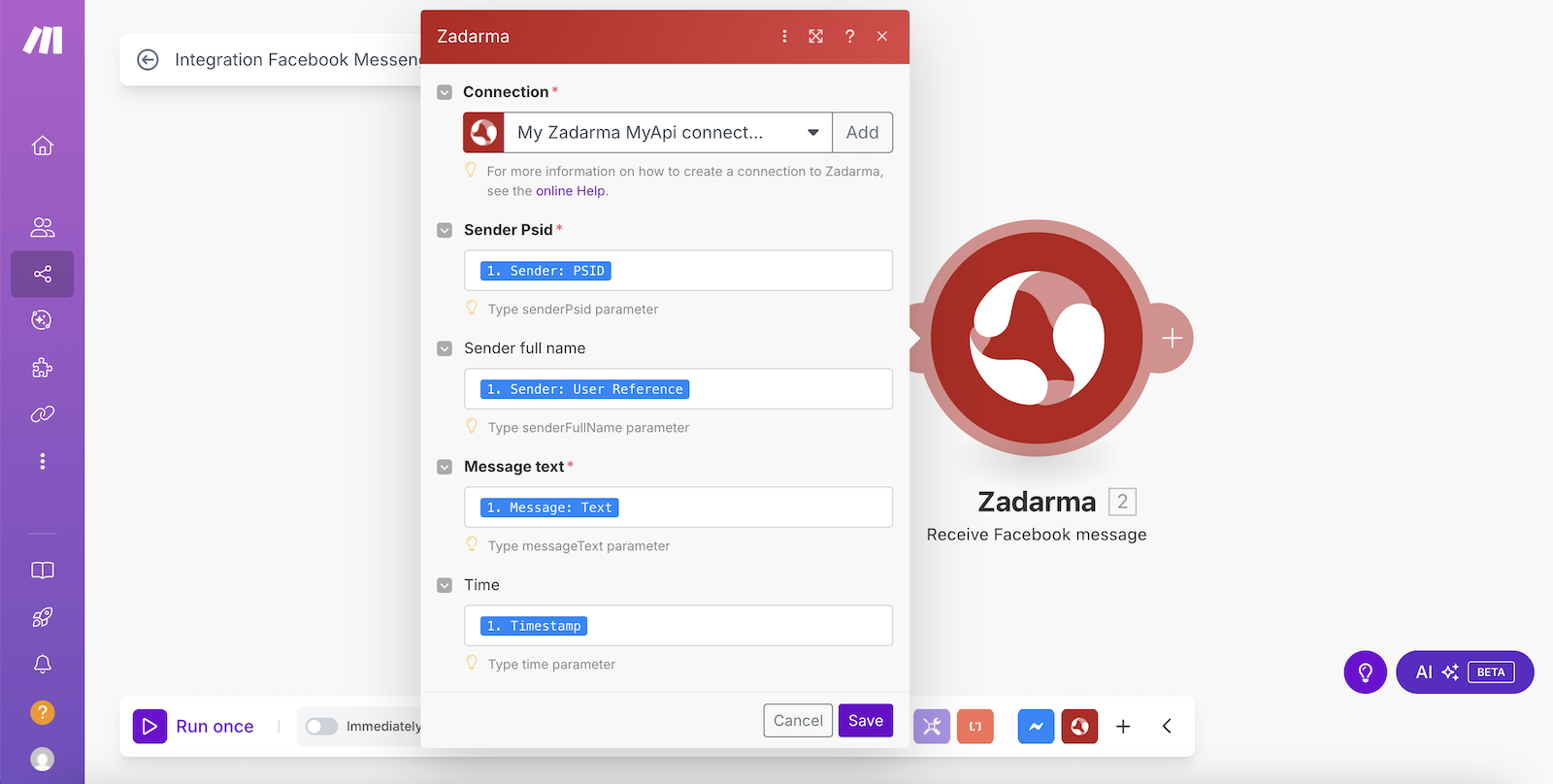
Le premier scénario est créé.
Dans la section Scénarios, cliquez sur Create a new scenario pour créer le deuxième scénario.
Dans la fenêtre suivante, cliquez sur Create a connection.
La connexion ayant déjà été créée dans le premier scénario, cliquez simplement sur Save dans cette fenêtre et la suivante.
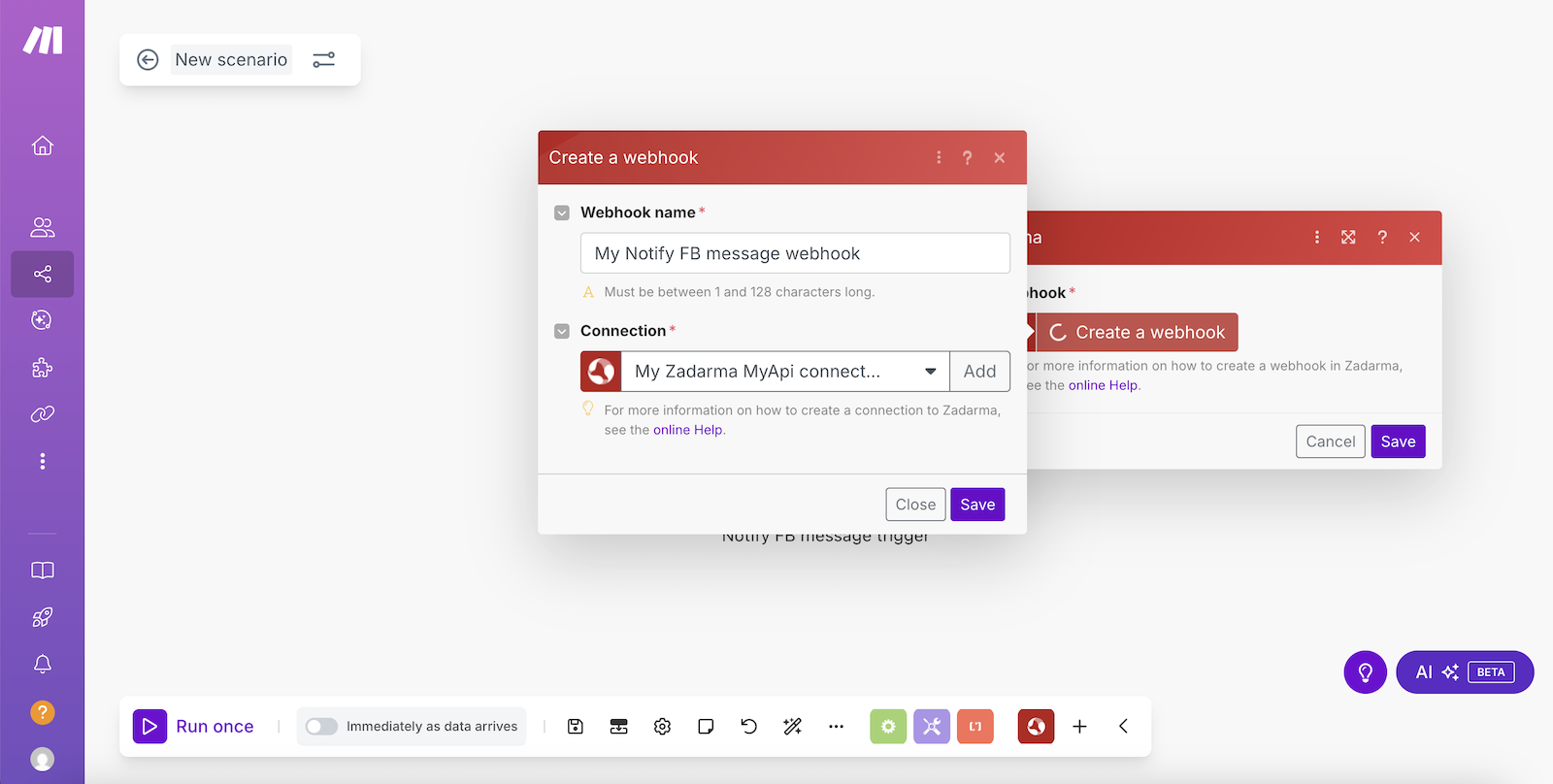
Ajoutez un second module Facebook Messenger avec l’action Send a Message.
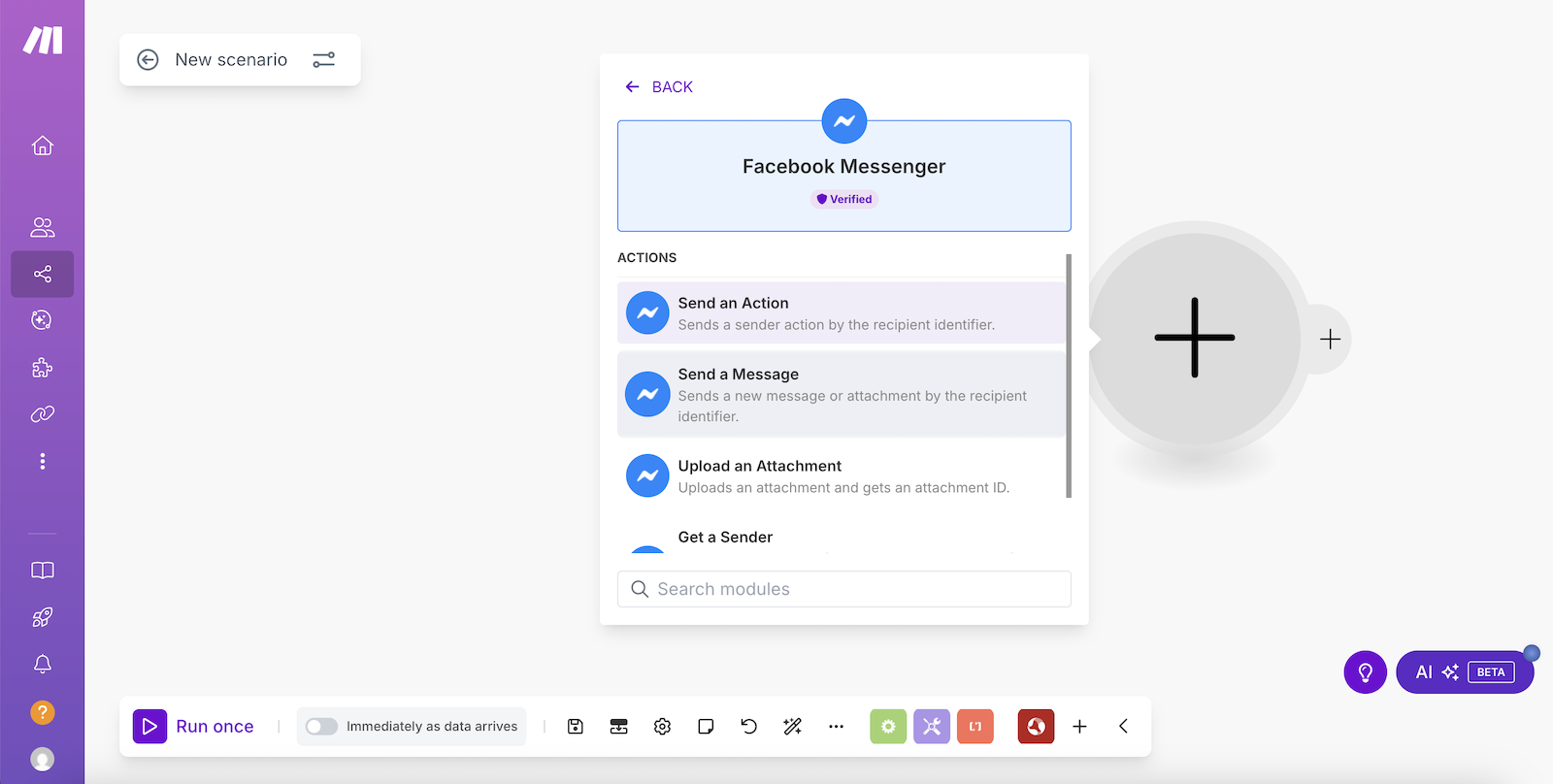
Dans la fenêtre suivante, cliquez sur Create a connection.
Retournez dans l’onglet navigateur de votre application Meta for Developers et, dans Generate access tokens, cliquez sur Connect pour créer un jeton.
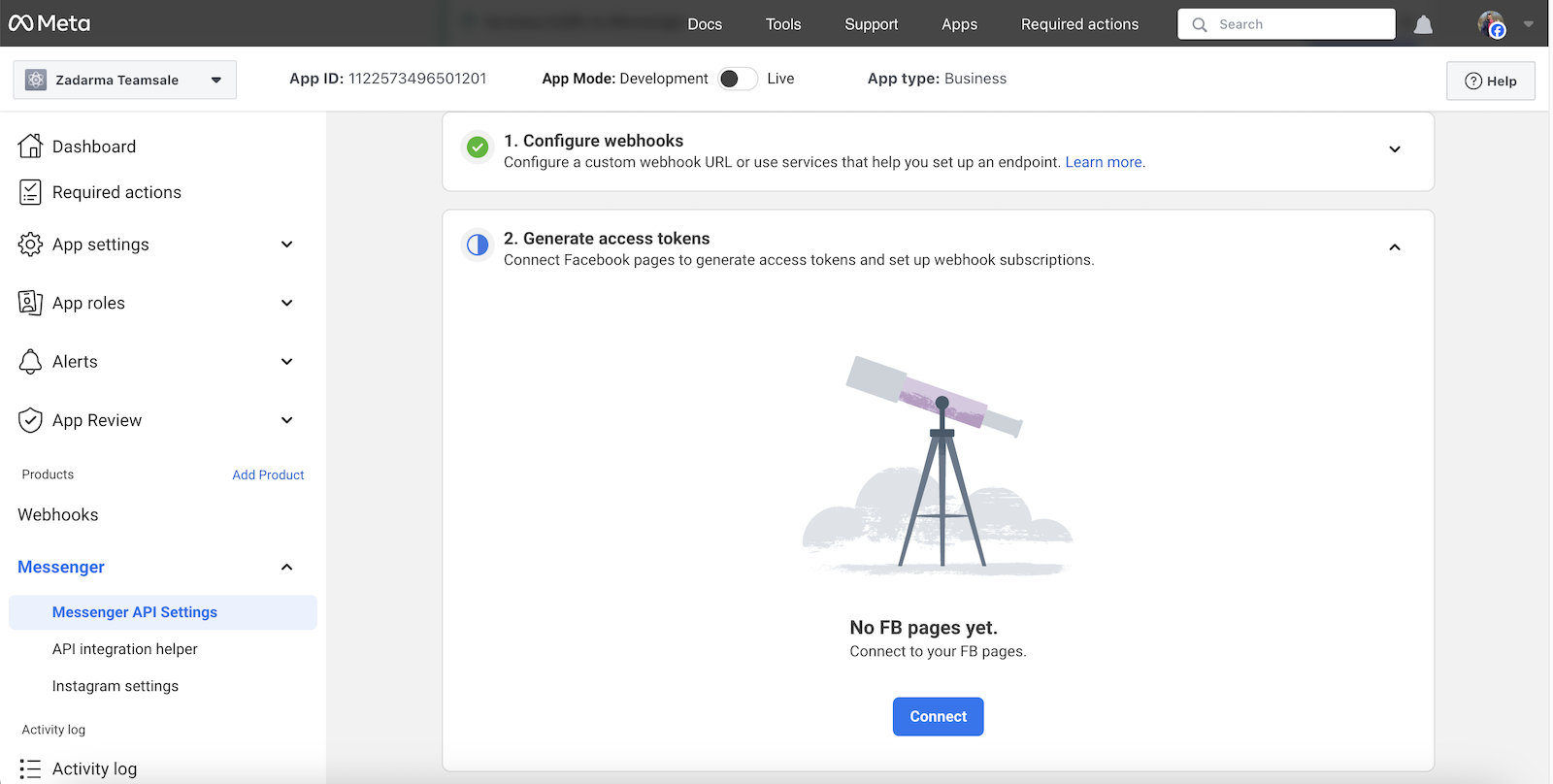
Une connexion à votre compte Facebook sera demandée. Sélectionnez ensuite votre page professionnelle Facebook, cliquez sur Continuer puis sur Enregistrer.
Dans la colonne Webhook Subscription, cliquez sur Add Subscription et choisissez messages.
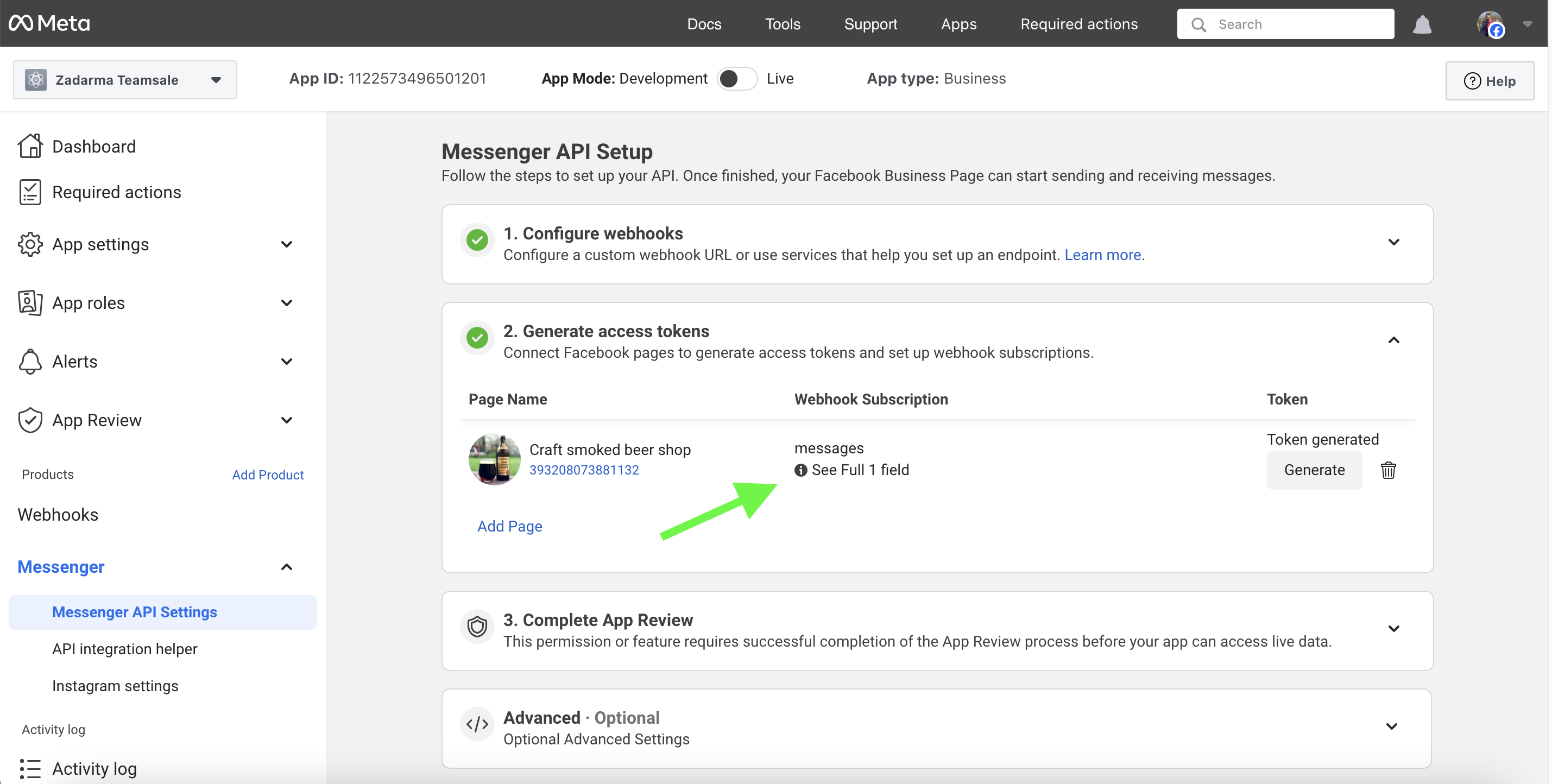
Puis, dans l’onglet Token, cliquez sur Generate, copiez le jeton et cliquez sur Finish.
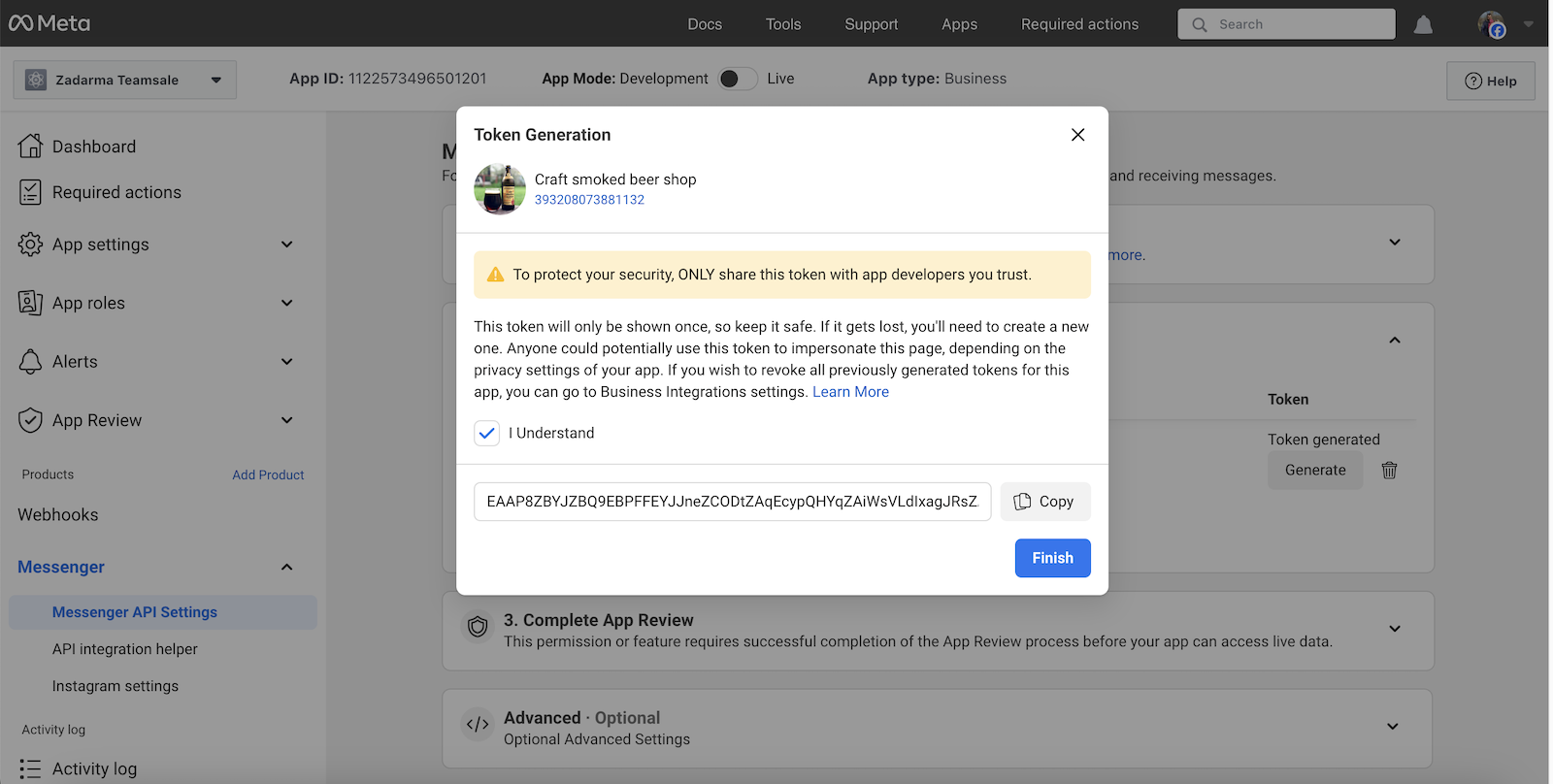
Retournez dans l’onglet navigateur avec Make, collez le jeton puis cliquez sur Save.
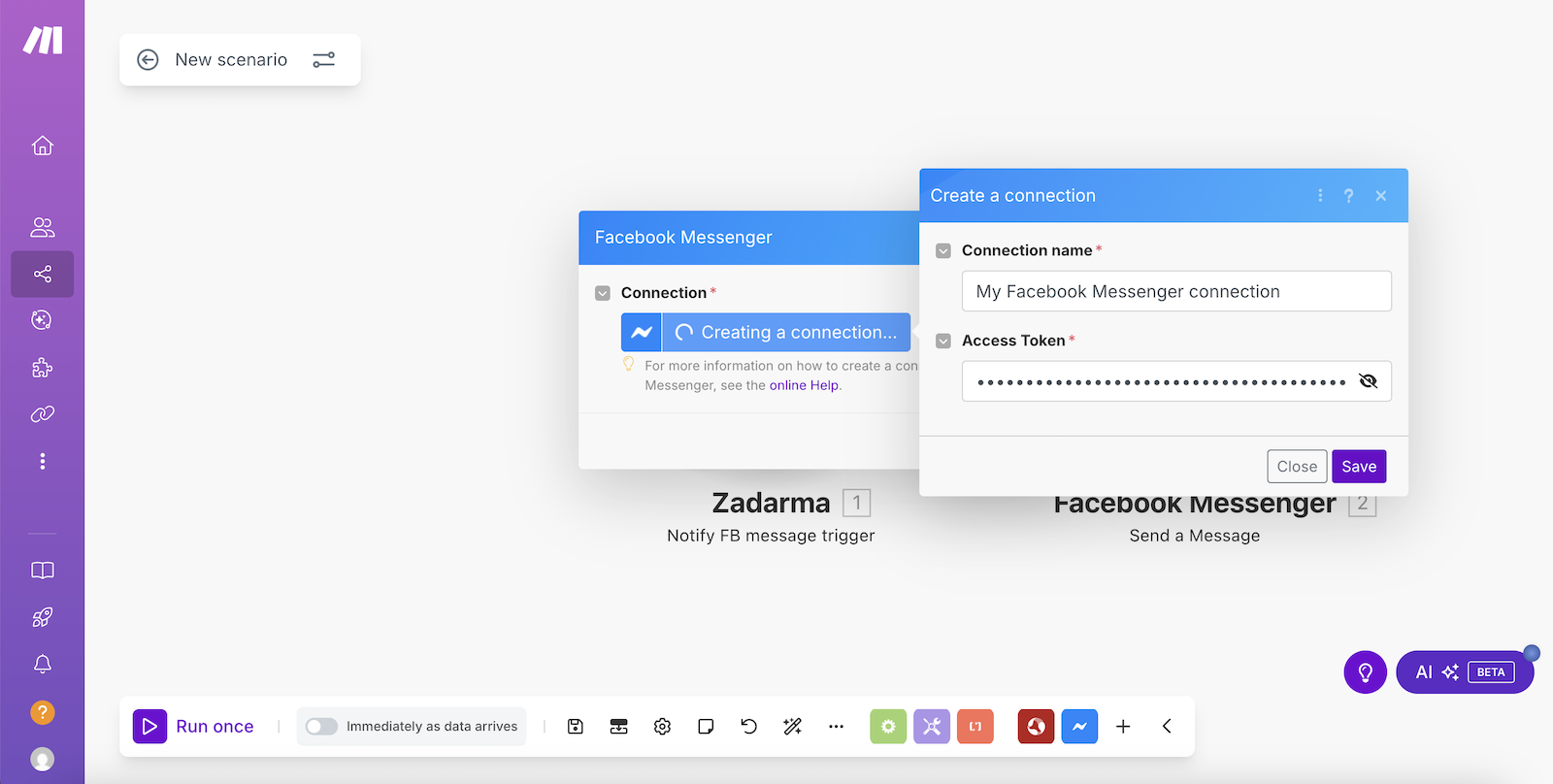
Dans la fenêtre suivante, dans les champs Messaging Type, Page Scoped User ID (PSID) et Text, sélectionnez les valeurs comme sur la capture d’écran, puis cliquez sur Save et lancez le scénario.
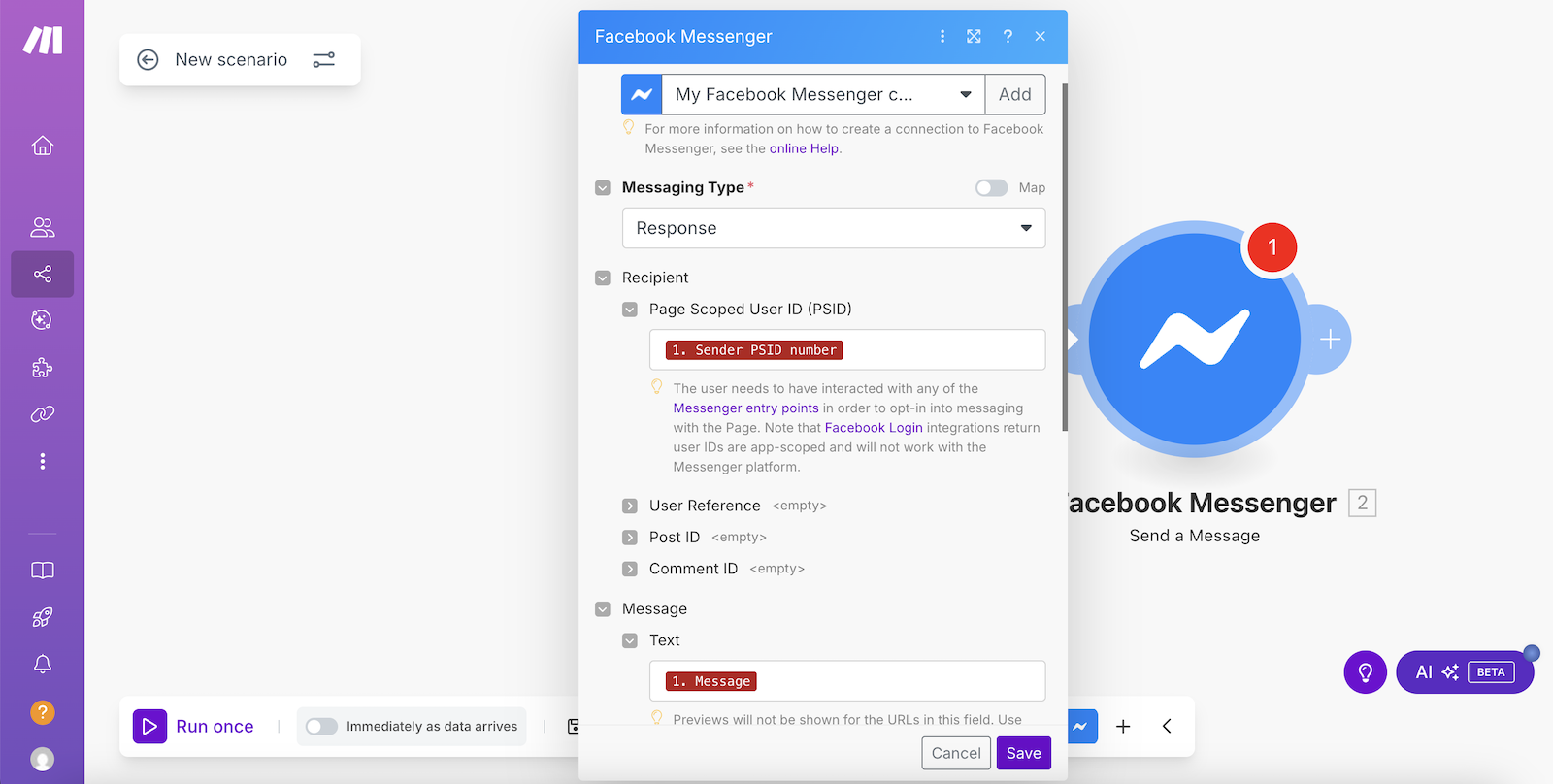
La configuration du deuxième scénario est terminée ! Désormais, dès qu’un visiteur enverra un message à votre page professionnelle Facebook, un lead sera automatiquement créé dans Teamsale CRM, vous permettant de continuer la conversation directement depuis Teamsale CRM.
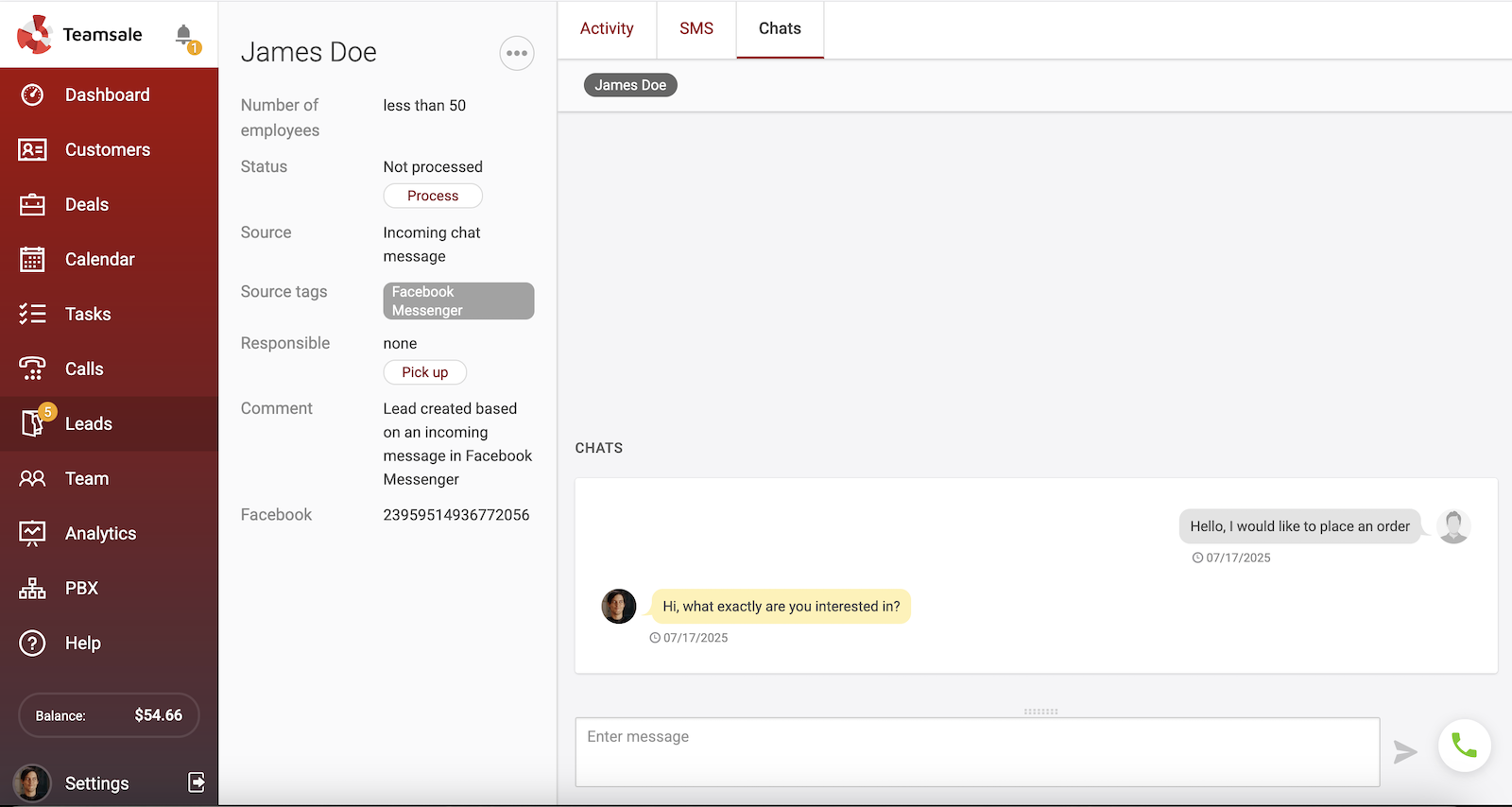
 Appels
Appels
 Numéros de téléphone
Numéros de téléphone
 eSIM pour Internet
eSIM pour Internet
 SMS
SMS
 Standard téléphonique virtuel
Standard téléphonique virtuel
 Analyse vocale
Analyse vocale
 Widget de rappel automatique
Widget de rappel automatique
 Visioconférence
Visioconférence
 Bouton "Appelez-moi"
Bouton "Appelez-moi"
 Solution d'entreprise
Solution d'entreprise
 Programme de partenariat
Programme de partenariat
 Intégrations
Intégrations
 Pour qui
Pour qui
 Manuel d'installation
Manuel d'installation
 Questions Fréquemment Posées
Questions Fréquemment Posées
 Chat en ligne
Chat en ligne
 Contactez-nous
Contactez-nous
 Blog
Blog